5 способов для разблокировать графический ключ
Одним из способов блокировки экрана любого смартфона является рисунок, или графический ключ. Использование защитного рисунка предотвращает случайное нажатие сенсорных кнопок, а также ограничивает доступ посторонних лиц к файлам устройства. Важно придумать не самый простой рисунок блокировки, чтобы в случае потери или кражи устройства злоумышленникам было невозможно его использовать, но в то же время графический ключ должен хорошо запомниться Вам самим.Потому что, нередко случается, что владелец забывает графический ключ блокировки своего Android-устройства. Если это случилось и с Вами – то именно для Вас мы представили в данной статье топ 5 способов разблокировки смартфона без использования оригинального рисунка блокировки.
Способ 1. Что делать, если забыл графический ключ – профессиональная утилита 4uKey for Android
Случаи забытого пароля / пин-кода / графического ключа – не редкость, поэтому именно для таких ситуаций была создана программа 4uKey for Android.
Шаг 1. Установите на Вашем ПК программу 4uKey for Android. С помощью USB-кабеля подключите смартфон к ПК.
Шаг 2. Запустите утилиту. В окне программы нажмите «Удалить».
Шаг 3. После проверки данных начнется удаление графического ключа блокировки.
Шаг 4. Когда появится запрос на стирание данных устройства, выберите «ОК».
Шаг 5. Затем переведите телефон в режим восстановления. В окне программы будут отображены пошаговые инструкции, как это сделать.
Шаг 6. Выберите «Далее». С помощью подсказок на экране компьютера восстановите заводские настройки телефона, а затем перезагрузите его. Графический ключ блокировки будет удален с устройства.
Способ 2. Как разблокировать забытый графический ключ на телефоне Android с помощью сервиса Find My Device
Сервис Find My Device позволяет пользователям Android удаленно управлять своим устройством для розыска пропавшего телефона или для его блокировки/разблокировки.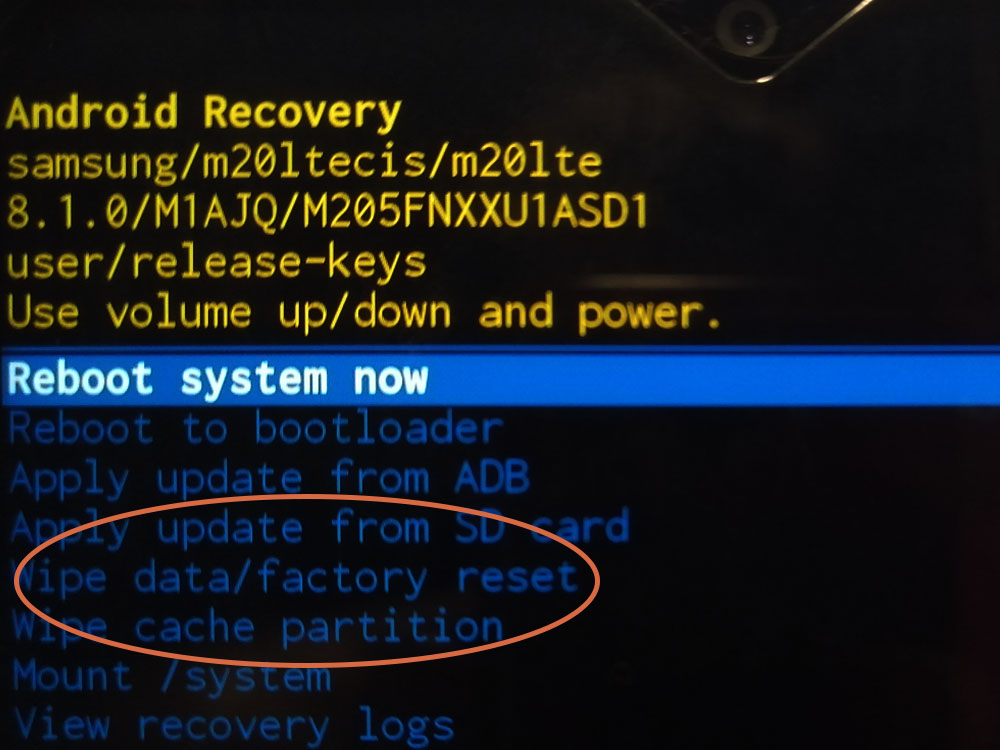
Шаг 1. На странице сервиса войдите в учетную запись Google, используемую на Вашем телефоне.
Шаг 2. Если Ваше устройство не будет обнаружено автоматически, выберите его из списка имеющихся устройств вручную. Выберите опцию «Блокировать».
Шаг 3. Введите дважды новый пароль для Вашего смартфона и снова нажмите «Блокировать».
Шаг 4. Теперь введите новый пароль на заблокированном телефоне. После этого Вы можете настроить новый графический ключ или любой другой тип блокировки в настройках устройства.
Способ 3. Как разблокировать экран через ввод в безопасный режим
Если для блокировки экрана Вы используете стороннее приложение, предлагающее дополнительные функции (например, снимок фронтальной камеры при неверном вводе пароля 3 раза или использование собственного текста в слайдере и т.д.), то отключить рисунок блокировки экрана можно через ввод устройства в безопасный режим.
Шаг 1. Активируйте меню выключения на экране смартфона. Нажмите на кнопку «Выключить питание» и зажмите ее на непродолжительное время.
Шаг 2. На экран будет выведено уведомление о переводе телефона в безопасный режим. Выберите «ОК».
Шаг 3. После загрузки устройства в безопасном режиме перейдите в Настройки, затем выберите приложение, обеспечивающее блокировку Вашего телефона, и удалите его либо просто очистите данные.
Шаг 4. После запуска смартфона в обычном режиме графический ключ будет отключен.
Способ 4. Как разблокировать Android без графического ключа с помощью сброса до заводских настроек
Удалить графический ключ блокировки можно путем сброса всех настроек телефона до заводских. При этом стоит учитывать, что файлы смартфона также будут удалены. Однако если Вы создавали резервные копии содержимого, позже их можно будет полностью восстановить. В новых телефонах Android для сброса всех настроек потребуется ввести имя пользователя и пароль от учетной записи Google.
Шаг 1. Осуществите вход в режим восстановления на Вашем смартфоне. Для разных Android-устройств способы перевода в данный режим немного отличаются.
Шаг 2. После входа в режим восстановления выберите опцию «Wipe data / factory reset» («Стереть данные / Сброс до заводских настроек»). При появлении запроса на стирание данных устройства выберите «Да».
Шаг 3. Затем выберите опцию «Reboot system now» («Перезагрузить систему сейчас»).
Теперь Вы можете восстановить все необходимые данные из резервной копии и задать новый пароль / пин-код / рисунок блокировки экрана.
Способ 5. Когда забыл графический ключ андроид, что делать можно восстановлить доступа через учетную запись Google
Если Ваше устройство подключено к сети Wi-Fi и на нем установлена версия Android 4.4 или ниже, то Вы можете воспользоваться восстановлением доступа к содержимому телефона через Ваш аккаунт Google.
Шаг 1. Введите любые неверные комбинации графического ключа не менее 5 раз.
Введите любые неверные комбинации графического ключа не менее 5 раз.
Шаг 2. Внизу экрана появятся несколько опций, из которых нужно выбрать «Забыли узор».
Шаг 3. Вы перейдете в меню разблокировки экрана. Здесь введите имя пользователя и пароль от Вашего аккаунта Google, используемого на смартфоне. Если Вы заранее вводили пин-код резервной копии, Вы также можете использовать для разблокировки экрана данный пин-код.
Шаг 4. Нажмите «ОК», после чего телефон будет разблокирован, и Вы сможете установить новый рисунок блокировки экрана
Заключительные замечания
Итак, забытый графический ключ блокировки экрана смартфона все же можно восстановить. Отталкиваясь от собственных необходимостей (важно ли сохранять данные или нет) и имеющихся данных (известны ли логин и пароль аккаунта Google), выбирайте любой способ и делитесь в комментариях, какой способ подошел именно Вам!
Забыл графический ключ на телефоне / Сервисный центр GADGET Уфа
Блокировка телефона — важный момент для обеспечения безопасности личной информации. В телефонах андроид настройки предоставляют возможность выбрать разные виды защиты экрана: блокировка по отпечатку пальца, идентификация по лицу, пароль из комбинации цифр и наиболее удобный способ — графический ключ. Но наверное у многих бывал такой досадный случай, когда вы не могли вспомнить новый графический пароль. В этой статье мы рассказали, что может помочь в таких ситуациях и привели несколько способов разблокировки.
В телефонах андроид настройки предоставляют возможность выбрать разные виды защиты экрана: блокировка по отпечатку пальца, идентификация по лицу, пароль из комбинации цифр и наиболее удобный способ — графический ключ. Но наверное у многих бывал такой досадный случай, когда вы не могли вспомнить новый графический пароль. В этой статье мы рассказали, что может помочь в таких ситуациях и привели несколько способов разблокировки.
Есть несколько способов снять графическую блокировку и все они могут быть применены как для планшетов, так и для сматфонов.
1 способ самый стандартный:
Если для безопасности своего смартфона вы дополнительно применяли пин код, то этот способ для вас. После неправильного ввода ключа не меньше пяти раз, на дисплее появится информация о том, что следующая попытка возможна через 30секунд. Далее нужно будет нажать на кнопку «Ок» и в появившихся опциях выбрать «Ввести пин-код». При его правильном вводе вас перенаравит в настройки, где можно установить новые параметры безопасности.
2 способ тоже наиболее простой:
Нужно позвонить на заблокированный аппарат, взять звонок и свернуть окно вызова с помощью кнопки «домой». Так вы сможете перейти в настройки меню и выключить блокировку. Но данный метод может помочь только на ОС Android 2.2 и ниже.
3 способ поможет если в настройках заранее было активировано удаленное управление. Тогда после 10 неудачных попыток, вы сможете получить доступ к смартфону через аккаунт Google.
4 способ заключается в разблокировке с помощью меню Recovery. Для этого необходимо зажать кнопку включения и одновременно качели ругилировки громкости. Далее выполняем следующие шаги:
- входим в Recovery;
- выбираем «recovery mode»;
- выбираем строку Factory Reset;
- нажимаем пункт «Yes»;
- и выбираем команду «Reboot system now»;
- и дожидаемся перезагрузки.
Таким образом произойдет сброс пользовательских данных и телефон вернется к заводским настройкам.
5 способ
Подождите когда на смартфоне разрядится аккумулятор. Затем во время оповещения о низком заряде, можно будет быстро зайти в меню состояния батареи и перейти в настройки, где можно отключить графический пароль.
Не стоит отчаиваться, если не одна рекомендация вам не помогла. Сервисный центр GadgetUfa работает каждый день без выхожных и всегда готов прийти на помощь.
+7 (905) 001-00-11.
Как разблокировать Android если забыл графический ключ
Сейчас многие владельцы смартфонов используют для разблокировки метод ввода графического ключа. Это позволяет защитить аппарат от воров, которые попросту не смогут получить доступ к содержимому девайса. Однако иногда такой метод играет с пользователем злую шутку. Направление движений пальца вполне можно забыть. В такой момент владелец устройства начинает задаваться вопросом: «Как разблокировать Андроид, если забыл графический ключ?». В сегодняшнем материале мы во всех подробностях ответим на данный вопрос.
Использование SMS Bypass
Снять графический ключ с Андроида можно несколькими способами. Не все из них срабатывают в абсолютном большинстве случаев. Но существует один наиболее надежный способ. Он заключается в установке SMS Bypass.Эта небольшая и совсем недорогая программа позволит убрать графический ключ, прислав на смартфон особое SMS-сообщение, содержащее текст «
Внимание: для работы приложению требуется root-доступ! Обязательно получите права суперпользователя перед его установкой!
Следует отметить, что установить SMS Bypass или любое другое приложение из Play Маркета можно даже на заблокированный девайс, лишь бы на нём был аккаунт Google. Для установки вам необходимо зайти с компьютера в Google Play под этим же аккаунтом. Перейдите на страничку приложения и нажмите кнопку «Купить». Затем вам предоставят выбор, на какой именно гаджет установить программу. Если смартфон подключен к интернету, то инсталляция будет произведена в ближайшую минуту.
Если смартфон подключен к интернету, то инсталляция будет произведена в ближайшую минуту.
Так как SMS Bypass было удалено из Play Маркета, то установить его удаленно уже не получится. Однако, если на смартфоне уже было загружено приложение, то вы сможете сбросить с его помощью графический ключ.
Звонок на телефон
Этот способ обойти графический ключ на телефоне не требует каких-либо капиталовложений. Не нужно и устанавливать дополнительное приложение. Вам необходимо лишь осуществить звонок на свой номер с другого аппарата.
Внимание: этот метод работает только на старых смартфонах, функционирующих под управлением Android 2.2 или более ранней версии операционной системы. Позднее брешь в безопасности была устранена.
Метод заключается в том, чтобы во время принятия звонка перейти в параметры и сбросить графический ключ. Делается это по пути «Настройки» — «Безопасность».
Ввод данных от своего аккаунта
Этот способ срабатывает не на всех версиях Android.
После дальнейших бесплодных попыток совершить правильные движения пальцем отобразится окно с кнопкой «Забыли графический ключ?». Нажмите на неё, после чего вам останется ввести данные от своего аккаунта Google (логин и пароль). Если в данный момент ваш смартфон не подключен к интернету, то сделать это можно сразу после его перезагрузки. Также для этого можно нажать кнопку «Экстренный вызов» и ввести следующий код: *#*#7378423#*#*
Ручное удаление файла gesture.key
Внимание: этот способ работает только на смартфонах с модифицированным меню Recovery! Если вы никогда не устанавливали сторонние прошивки, то данный метод не для вас!
Ваш графический ключ содержится в текстовом файле gesture.key. Если его удалить, то и сам графический ключ сбросится.
Ваши действия необыкновенно просты:
Шаг 1. Скачайте на свой компьютер архивный файл утилиты Aroma File Manager.
Шаг 2. Переместите его на карту памяти.
Шаг 3. Вставьте карточку в ваш смартфон.
Шаг 4. Зайдите в меню Recovery и установите приложение.
Шаг 5. Перейдите по пути «/data/system/».
Шаг 6. Удалите файлы gesture.key, locksettings.db, locksettings.db-wal и locksettings.db-shm.
Шаг 7. Перезагрузите смартфон.
Шаг 8. Введите любой графический ключ — аппарат должен разблокироваться.
Если у вас установлено меню Recovery TWRP, то вам даже не нужно скачивать отдельную утилиту. Найти файловый менеджер вы сможете по пути «
Использование второго пользователя
Этот способ работает только на аппаратах с root-доступом, установленным приложением SuperSU и как минимум двумя зарегистрированными пользователями. Также важно то, что в SuperSU должен быть включен многопользовательский режим.
Для того, чтобы снять графический ключ с Андроида, необходимо:
Шаг 1. Перейти во второго пользователя.
Шаг 2. Зайти в Play Market и установить Root Browser.
Шаг 3. Открыть установленную утилиту и перейти по пути «/data/system/».
Шаг 4. Удалить следующие файлы:
- gesture.key;
- locksettings.db;
- locksettings.db-wal;
- locksettings.db-shm.
Сброс данных
Этот способ сработает на многих смартфонах, на которые установлено меню Recovery (TWRP, CWN или Стандартное). При помощи этого метода придется не только сбросить графический ключ, но и удалить все прочие пользовательские данные — телефонную книгу, SMS-сообщения, заметки и некоторые другие данные. К счастью, если у вас есть аккаунт Google и на устройстве включена синхронизация, то вы без труда всё восстановите. Что касается фотографий, видеороликов и музыки, то они никуда не денутся.
К счастью, если у вас есть аккаунт Google и на устройстве включена синхронизация, то вы без труда всё восстановите. Что касается фотографий, видеороликов и музыки, то они никуда не денутся.
Для осуществления сброса данных вам необходимо выйти в меню Recovery и выбрать в нём пункт Wipe data/Factory Reset. У разных производителей метод выхода в меню Recovery отличается:
- Смартфон Samsung сначала необходимо выключить, после чего зажать центральную клавишу, клавишу увеличения уровня громкости и кнопку питания. На моделях, выпущенных до 2012 года держать нужно только кнопку питания и центральную клавишу.
- На смартфонах HTC удерживаются кнопка уменьшения уровня громкости и клавиша питания. После появления изображения с Android обе кнопки отпускаются. Вместо Factory Reset нужный пункт меню может называться Clear Storage. Желательно перед переходом в меню Recovery достать и вставить батарею (если она съемная).

- На смартфонах Huawei тоже рекомендуется снять и вставить аккумулятор. Затем нужно удерживать клавишу питания и кнопку увеличения громкости. После появления картинки с Android кнопки отпускаются.
- На смартфонах Sony обычно срабатывает один из выше рассмотренных способов перехода в меню Recovery. Исключением являются старые модели — они могут потребовать подключения устройства к компьютеру и установки программы Sony Ericsson PC Suite, где необходимо перейти по пути «Инструменты» — «Восстановление данных».
- На смартфоне ZTE обычно помогает удержание кнопки питания и нажатия в определенное время клавиши увеличения громкости (затем её тоже нужно удерживать). А ещё выполнить сброс данных при помощи нажатия на экране блокировки кнопки «Экстренный вызов» и набора комбинации *983*987#.
- На устройствах от Motorola, Archos, Asus и Prestigio зажимаются клавиша питания и кнопка уменьшения громкости.
 Иногда вместо последней используется клавиша увеличения уровня громкости.
Иногда вместо последней используется клавиша увеличения уровня громкости.
Поход в сервисный центр
Идеальный способ, который срабатывает практически в 100% случаев. Просто отнесите свой смартфон или планшет в сервисный центр. Но обратите внимание, что ремонт не будет считаться гарантийным. Специалисты смогут снять блокировку графического ключа с Андроида, но они попросят за свою работу деньги.
Использование аккаунта Samsung
Само собой, данный способ можно использовать только в том случае, если у вас смартфон или планшет Samsung. Также вы должны были зарегистрировать аккаунт Samsung, позволяющий пользоваться фирменными южнокорейскими сервисами. Если эти условия соблюдены, то совершите следующие действия:
Шаг 1. Зайдите с компьютера на интернет-сайт Samsung Account и авторизуйтесь на нём, нажав кнопку «Войти» и введя свой логин с паролем.
Шаг 2. Перейдите в раздел «Найти устройство».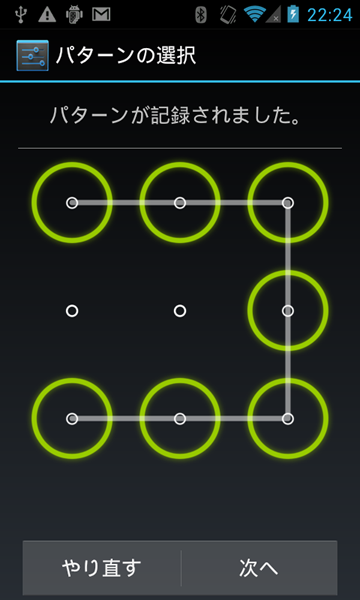
Шаг 3. Нажмите кнопку «Найти» и вновь введите свой логин (подойдет адрес электронной почты, указанный при регистрации) и пароль. После этого нажмите синюю кнопку «Войти».
Шаг 4. Если у вас несколько южнокорейских устройств, то выберите нужное в соответствующем списке (расположен в левом верхнем углу). Далее остается лишь нажать кнопку «Ещё».
Шаг 5. Нажмите кнопку «Разблокировать моё устройство».
Подведение итогов
В сегодняшнем руководстве рассмотрены почти все способы разблокировки смартфона. Когда забыл пароль или графический ключ — можно воспользоваться каким-то из них. Также можно попробовать перепрошить девайс, для чего используются программы ODIN, Flashtool, Fastboot и многие другие. Но это уже совершенно крайний случай, прибегать к которому следует при особой необходимости.
Графический ключ — как разблокировать на Андроид если забыл его
29 июня, 2020
Автор: Maksim
Графический ключ на телефоне Андроид помогает улучшить безопасность смартфона или планшета и ограничить доступ к устройству, на котором он установлен только для тех, кто знает этот ключ.
Как снять графический ключ с андроида если забыл его на телефоне — именно этот вопрос возникает у тех, кто его забыл, потерял или просто неправильно заполнил.
Из прошлого материала вы могли узнать, как разблокировать телефон если забыл пароль на нем и не получается войти. Сегодня мы рассмотрим очень похожую проблему, и вы узнаете, как разблокировать графический ключ на своем смартфоне или планшете.
Забыл графический ключ Андроид — что делать?
1. В первую очередь не паникуйте и не вводите бесконтрольно разные его варианты. Система может просто заблокировать телефон на неопределенное время, чаще на 15 минут. А в некоторых прошивках немного дольше.
Важно! Не стоит прибегать к кардинальным методам и прошивкам, замене файлов и другим ненормальным способам, которые помогли от силы 10% тех, кто ими воспользовался. В Google давно придумали синхронизацию данных и даже если вы сбросите смартфон до заводских установок, все можно будет вернуть буквально за несколько минут. В большинстве своем, вмешательство в официальную прошивку только вредит устройству, причем самым разным его функциям.
В большинстве своем, вмешательство в официальную прошивку только вредит устройству, причем самым разным его функциям.
2. Рекомендую попробовать самые частые варианты графических ключей, которые вводят пользователи на своих смартфонах для их блокировки. При условии конечно если у вас есть время.
3. Если вы пользователь аппаратов Samsung и создавали их аккаунт — то вам проще всего, т.к. там есть система восстановления доступа. Именно компания Самсунг очень хорошо подошла к вопросу — как сбросить графический ключ в андроид без потери данных, и сделала свой уникальный сервис, который быстро и легко это делает.
4. Попробуйте поочередно все способы, описанные ниже, один из них точно поможет получить доступ к телефону и всем его функциям.
Важно! Будут рассмотрены только действующие способы, которые точно помогут. Убрать графический ключ с Андроид, как и другую блокировку с ними можно будет довольно быстро.
Варианты графического ключа
Подобрать вариант, который поможет войти в телефон, не прибегая к сбросу всех настроек и данных своего телефона — это лучшее решение, чтобы обойти графический ключ.
Интересно! Также можете попробовать вводить их, в обратном порядке и зеркально, и по диагонали, и по вертикали. Может получится примерно вспомнить, дополнительно записывайте варианты, которые уже использовали.
Как разблокировать графический ключ на телефоне Андроид если забыл его
После того, как вы попробовали все варианты, выложенные выше стоит попробовать эти способы. Сразу скажу, что в большинстве своем все методы и решения, которые можно найти в сети на данный момент и на новых прошивках уже практически не работают. Поэтому здесь собраны только те, которые действительно помогут решить проблему.
Способ 1. Сброс настроек через сервис гугл Find My Device
Все данные на телефоне будут удалены. Рекомендуется сделать резервную копию на ПК файлов со смартфона и просто вынуть SD карту. Также важно, чтобы на аппарате была сим карта с интернетом, или он был подключен к Вай Фай. Восстановить данные потом можно со своего гугл аккаунта если была настроена синхронизация.
1. Перейдите на страницу — https://www.google.com/android/find. Введите свои данные от гугл аккаунта, выберите свой смартфон и нажмите на «ОЧИСТИТЬ УСТРОЙСТВО».
2. Как только смартфон подключится к интернету произойдет его полная очистка и соответственно все данные для входа будут стерты. Так вы сможете снова получить доступ к своему аппарату.
Интересно! Если не помните данные для авторизации в Google, читайте статью — как восстановить гугл аккаунт на андроид.
Способ 2. Сброс настроек через сервисное меню
Как и в первом случае сделайте резервную копию содержимого смартфона если это возможно, выньте на всякий случай SD карту с фотографиями.
1. Выключите полностью смартфон и зажмите определенные кнопки разом на смартфоне. Они разные в зависимости от модели.
- Повышения/понижения громкости и питания
- Клавиша «Домой» и две клавиши из вариантов выше
Подробно о том, как это делать на разных моделях устройств, написано в статье — сброс настроек на телефоне андроид.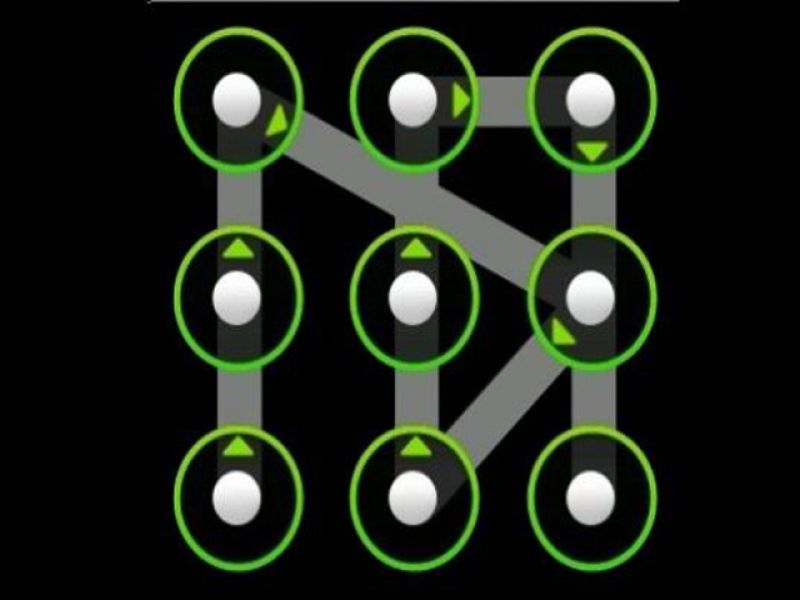
Дождитесь запуска сервисного меню, перемещаться по пунктам в нем можно клавишами управления громкости и питания. Реже — сенсорным управлением.
2. Перейдите по «Wipe Data / Factory Reset» и нажмите на клавишу питания, затем подтвердите, что хотите все очистить.
3. Чистка пройдет быстро, перейдите по меню «Reboot now». Телефон загрузится, как в первый раз, просто сделайте синхронизацию или сделайте свежие настройки.
Интересно! Так разблокировать графический ключ Хонор, Самсунг Сяоми, HTC и аппаратов других марок можно очень быстро и первым делом это делать лучше так, т.к. по времени это самый быстрый способ.
Способ 3. Если был настроен Smart Lock
Настроенная функция Смарт Лок позволяет разблокировать телефон при определенном действии. Очень удобно настраивать ее, к примеру, чтобы смартфон не требовал пароль при подключении к определенному Bluetooth устройству.
Важно отметить, что такая функция есть не на всех моделях мобильных и ее нужно настраивать заранее.
Способ 4. Дополнительный цифровой/пин код
Если при настройке смартфона и установок параметров входа вы дополнительно ввели цифровой код. Восстановить доступ можно с его помощью.
После нескольких неправильных попыток ввода, вам предложат ввести его — сделайте это и сможете войти в свой телефон.
Способ 5. Для Android 4.4 и ниже — забыл пароль
1. После неправильно ввода несколько раз подряд появится кнопка «Забыли графический ключ?». Нажмите на нее.
2. Введите свои данные от Google аккаунта и далее при желании укажите новые параметры для входа. Важно при этом, чтобы на телефоне был включен интернет. Просто вставьте в него симку, на которой он есть.
Способ 6. Для Android 2.2 и ниже — разряженная батарея
Дождитесь, когда аккумулятор аппарата сядет ниже 14% и появится окно о его состоянии. Войдите в меню по кнопке, вернитесь назад и отключите в настройках вход по вводу ключа.
Способ 7. Для Android 2.2 и ниже — звонок
Хоть сейчас и редко можно встретить человека с настолько устаревшим смартфоном, но метод кому-то поможет. Особенно тем, кто просто убрал свой аппарат в ящик до лучших времен, а потом просто забыл, как его разблокировать.
1. Позвоните на заблокированный смартфон и ответьте на звонок. Отодвиньте шторку сверху вниз, зайдите в настройки и отключите вход по графическому ключу.
2. Также можно попробовать совершить экстренный звонок со смартфона, сделать возврат назад, нажав на соответствующую кнопку на телефоне. В этот момент появится буквально на секунду окно с информацией, в котором эту самую шторку можно отодвинуть сверху вниз и зайти в настройки. Успейте сделать это и отключите вход по графическому ключу.
Важно! Помните, чем более новая версия Android установлена на вашем аппарате, тем более сильная защита стоит на нем. Поэтому новые устройства просто не берут программы для разблокировки и советовать их я не буду. В большинстве своем это именно, что зловредное ПО.
Как разблокировать Самсунг если забыл графический ключ
Здесь все делается гораздо проще и легче. В компании Samsung предусмотрели такую возможность, чтобы можно было все сделать через их специальный сервис.
1. Перейдите по адресу — https://findmymobile.samsung.com/ и введите свои данные от аккаунта. Обычно они заполняются при первой активации аппарата.
2. Откройте свой телефона или планшет в списке, нажмите на «Еще» и сделайте разблокировку, нажав на соответствующую кнопку.
Также подробнее со всеми методами для аппаратов Samsung можете ознакомиться в материале — как разблокировать телефон самсунг если забыл пароль.
Как избежать повторения проблемы в будущем
1. Используйте несколько методов ввода, к примеру, вход по Face ID, отпечатку и по графическому ключу. Так, если вы забудете, какой-либо из них, всегда можно воспользоваться другим.
2. Запишите код, который создали, просто нарисуйте его и положите в ящик. Используйте ассоциации, чтобы легко можно было вспомнить.
3. Настраивайте синхронизацию, чтобы при сбросе до заводских настроек, все можно было восстановить.
4. Всегда привязывайте свой номер мобильного к аккаунту гугл, чтобы была возможность восстановления доступа.
5. Настройте функцию Smart Lock в параметрах безопасности своего смартфона или планшета, это довольно удобно.
В заключение
Теперь вы знаете все действующие методы, как снять блокировку с телефона если забыл графический пароль. Надеюсь вам была полезная эта информация и вы вернули себе доступ к своему устройству.
Как разблокировать графический ключ, который я забыл на Android
  мобильные устройства | разное
Забыл графический ключ и не знаю, что делать — учитывая количество пользователей смартфонов и планшетов Android, с проблемой может столкнуться каждый. В этой инструкции я собрал все способы разблокировать графический ключ на телефоне или планшете с Android. Применимо к версиям Android 2.3, 4.4, 5.0 и 6.0.
См. также: все полезные и интересные материалы по Android (откроется в новой вкладке) — удаленное управление компьютером, антивирусы для андроид, как найти потерянный телефон, подключить клавиатуру или геймпад и многое другое.
Сначала будет дана инструкция о том, как снять пароль стандартными средствами Android — путем верификации аккаунта Google. Если же пароль от Google Вы тоже забыли, то дальше поговорим о том, как снять графический ключ даже если Вы не помните вообще никаких данных.
Разблокировка графического пароля на андроид стандартным способом
Для того, чтобы разблокировать графический ключ на андроид, выполните следующие действия:
- Введите пароль неправильно пять раз. Устройство заблокируется и сообщит, что было много попыток ввода графического ключа попробовать ввод снова можно будет через 30 секунд.
- На экране блокировки смартфона или планшета появится кнопка «Забыли графический ключ?» (Может не появиться, снова повводите неправильные графические ключи, попробуйте нажать кнопку «Домой»).
- Если Вы нажмете эту кнопку, то Вам будет предложено ввести адрес электронной почты и пароль от аккаунта Google. При этом, устройство на андроид должно быть подключено к интернету. Нажмите ОК и, если все было введено верно, то после аутентификации Вам будет предложено ввести новый графический ключ.
Разблокировать графический ключ с помощью аккаунта Google
Вот и все. Тем не менее, если телефон не подключен к сети Интернет или Вы не помните данные доступа к аккаунту Google (или если он вообще не настроен, т.к. Вы только что купили телефон и пока разбирались, поставили и забыли графический ключ), то этот метод не поможет. Но поможет сброс телефона или планшета на заводские настройки — о чем и пойдет речь далее.
Для того, чтобы сбросить телефон или планшет, в общем случае нужно нажать определенным образом определенные кнопки — это позволить снять графический ключ с андроид, но при этом удалит все данные и программы. Единственное, Вы можете извлечь карту памяти, если на ней есть какие-либо важные данные.
Примечание: при сбросе устройства убедитесь, что оно заряжено не менее, чем на 60%, иначе есть риск того, что оно больше не включится.
Пожалуйста, перед тем, как задать вопрос в комментариях, досмотрите видео ниже до конца и, скорее всего, Вам все сразу станет понятно. Также вы можете прочитать как разблокировать графический ключ для наиболее популярных моделей сразу после видео инструкции.
Также может пригодиться: восстановление данных Android телефона и планшета (откроется в новой вкладке) с внутренней памяти и карт micro SD (в том числе, после сброса Hard Reset).
Надеюсь, после видео процесс разблокировки ключа Android стал более понятен.
Как разблокировать графический ключ на Samsung
Первый шаг — выключите Ваш телефон. В дальнейшем, нажимая кнопки, указанные ниже, Вы попадете в меню, где необходимо будет выбрать пункт wipe data/factory reset (стереть данные, сбросить на заводские настройки). Перемещение по меню осуществляется с помощью кнопок громкости на телефоне. Все данные на телефоне, а не только графический ключ, будут удалены, т.е. он придет в то состояние, в котором Вы приобретали его в магазине.
Если Ваш телефон отсутствует в списке — напишите в комментариях модель, я постараюсь оперативно дополнять эту инструкцию.
Если Ваша модель телефона не указана, Вы все равно можете попробовать — кто знает, возможно, это сработает.
- Samsung Galaxy S3 — нажмите кнопку прибавления звука и центральную кнопку «Домой». Нажмите кнопку питания и держите, пока телефон не завибрирует. Дождитесь появления логотипа андроид и отпустите все кнопки. В появившемся меню сбросьте телефон на заводские настройки, что позволит разблокировать телефон.
- Samsung Galaxy S2 — нажмите и держите «звук меньше», в это время нажмите и отпустите кнопку включения. Из появившегося меню можно будет выбрать «Clear Storage» (очистить память). Выбрав этот пункт, нажмите и отпустите кнопку питания, подтвердите сброс нажатием кнопку «Прибавить звук».
- Samsung Galaxy Mini — нажмите и удерживайте одновременно кнопку питания и центральную кнопку, пока не появится меню.
- Samsung Galaxy S Plus — одновременно нажмите «Прибавить звук» и кнопку включения. Также в режиме экстренного звонка можно набрать *2767*3855#.
- Samsung Nexus — нажмите одновременно «Прибавить звук» и кнопку питания.
- Samsung Galaxy Fit — одновременно нажмите «Меню» и кнопку питания. Или кнопку «Домой» и кнопку питания.
- Samsung Galaxy Ace Plus S7500 — нажмите одновременно центральную кнопку, кнопку питания, и обе кнопки регулировки звука.
Надеюсь, в этом списке Вы нашли свой телефон Samsung и инструкция позволила Вам успешно снять графический ключ с него. Если же нет — попробуйте все эти варианты, возможно меню и появится. Также можно найти способ сброса своего телефона на заводские настройки в инструкциях и на форумах.
Как снять графический ключ на HTC
Также, как и в предыдущем случае, следует зарядить батарею, после чего нажать нижеуказанные кнопки, а в появившемся меню выбрать сброс на заводские настройки — factory reset. При этом, графический ключ будет удален, равно как и все данные с телефона, т.е. он придет в состояние нового (в части программного обеспечения). Телефон должен быть выключен.
- HTC Wildfire S — нажмите одновременно звук вниз и кнопку питания до появления меню, выберите сброс на заводские настройки, это позволит снять графический ключ и вообще сбросит телефон.
- HTC One V, HTC One X, HTC One S — нажмите одновременно кнопку убавления звука и кнопку включения питания. После появления логотипа, отпустите кнопки и используя кнопки громкости выберите пункт сброса телефона на заводские настройки — Factory Reset, подтверждение — с помощью кнопки питания. После сброса Вы получите разблокированный телефон.
Сброс графического пароля на телефонах и планшетах Sony
Снять графический пароль с телефонов и планшетов Sony под управлением ОС Android можно сбросив устройство на заводские настройки — для этого нажмите и удерживайте одновременно кнопки включения/выключения и кнопку «Домой» в течение 5 секунд. Кроме этого, сбросить устройства Sony Xperia с Android версии 2.3 и выше можно с помощью программы PC Companion.
Как разблокировать графический ключ на LG (Android OS)
Аналогично предыдущим телефонам, при разблокировке графического ключа на LG путем сброса на заводские настройки, телефон должен быть выключен и заряжен. Сброс телефона сотрет все данные с него.
- LG Nexus 4 — нажмите и держите обе кнопки регулировки громкости и кнопку питания одновременно в течение 3-4 секунд. Вы увидите изображение андроида, лежащего на спине. Используя кнопки регулировки громкости найдите пункт Recovery Mode и нажмите кнопку включения-выключения для подтверждения выбора. Устройство перезагрузится и отобразит андроида с красным треугольником. Нажмите и удерживайте несколько секунд кнопку питания и увеличения громкости, пока не появится меню. Зайдите в пункт меню Settings — Factory Data Reset, выберите «Yes» с помощью кнопок регулировки громкости и подтвердите выбор кнопкой питания.
- LG L3 — нажмите одновременно «Домой» + «Звук вниз» + «Питание».
- LG Optimus Hub — одновременно нажмите кнопки уменьшения громкости, домой и питания.
Надеюсь, с этой инструкцией Вам удалось разблокировать графический ключ на Вашем телефоне Андроид. Также надеюсь, что эта инструкция потребовалась Вам именно потому, что забыли пароль, а не по какой-либо другой причине. Если к вашей модели эта инструкция не подошла, напишите в комментариях, а я постараюсь ответить в кратчайшие сроки.
Разблокировка графического ключа на Android 5 и 6 для некоторых телефонов и планшетов
В этом разделе соберу некоторые способы, которые работают для отдельных устройств (например, некоторых китайских моделей телефонов и планшетов). Пока один способ от читателя леон. Если вы забыли графический ключ,то необходимо сделать следующее:
Перезагрузить планшет. при включении он потребует ввести графический ключ. необходимо вводить графический ключ наугад до тех пор пока не появится предупреждение, где будет сказано, что осталось 9 попыток ввода, после будет очищена память планшета. когда использованы все 9 попыток планшет автоматически очистит память и восстановит заводские настройки. один минус. все скачанные приложения с плеймаркета или других источников будут стерты. если имеется sd карта уберите ее. тогда сохраните все данные,что были на ней. это было сделано именно с графическим ключом. возможно эта процедура применима и к остальным способам блокировки планшета (пин код и т.д.).
P.S. Большая просьба: прежде чем задавать вопрос по вашей модели, посмотрите сначала комментарии. Плюс еще один момент: по разным Китайский Samsung Galaxy S4 и подобным я не отвечаю, так как их очень много разных и информации почти нет нигде.
Кому помог — поделитесь страницей в социальных сетях, кнопки ниже.
Подписаться | Поддержать сайт и автора
А вдруг и это будет интересно:
все способы. Самый простой вариант – позвонить на телефон
Некоторые владельцы современных смартфонов интересуются, если забыл графический ключ, как разблокировать Андроид без потери данных. Существует множество способов при помощи, которых можно сбросить код самостоятельно. Но, некоторым пользователям сделать это не удается из-за недостатка или недостоверности информации, представленной в сети Интернет.
Пароль, представленный в виде определенной фигуры: креста, треугольника или квадрата – это графический ключ. Некоторые собственники гаджетов устанавливают самые сложные коды доступа, забыв которые они не могут открыть свой смартфон.
Для введения графического ключа необходимо придерживаться следующего алгоритма действий:
- Зайти в раздел «Настройки», «Блокировка и защита».
- Выбрать тип ключа – нарисовать фигуру, состоящую минимум из 4-х точек. Для проверки повторить.
- Код на телефон установлен.
На заметку! Отключив функцию «Показать ключ», пользователь скроет заданную им фигуру от посторонних лиц, и смартфон будет надежно защищен.
Если данные есть, а необходимости в них нет
Если владелец гаджета помнит код доступа, отключить его он может посредством простых настроек. Как убрать графический ключ с Андроида данным способом:
- Зайти в пункт «Настройки». На смартфонах Леново и других современных гаджетах иконка представлена в форме «Шестеренки».
- Меню «Безопасность», «Блокировка». Установить «Прокрутку» или указать «Нет».
Отменив заданные настройки, пользователь быстро разблокирует свой телефон или планшет. При необходимости владелец гаджета вернет код доступа обратно. Зная, как снять ключ со своего смартфона, пользователь сможет безе труда пользоваться всеми его преимуществами.
Внимание! При установке или замене графического ключа лучше записать его, чтобы в будущем предупредить возможные проблемы с разблокировкой/блокировкой экрана своего смартфона.
Если нет возможности получить доступ к Андроиду
Когда код есть, его можно легко убрать, отменив соответствующие настройки в телефоне. Но, когда пользователь забыл графический ключ Андроида, что делать в этой ситуации.
Существует множество методик, которые позволят получить доступ к возможностям гаджета. Некоторые из них не потребуют выполнения сложных действий, другие предполагают наличие определенного опыта, знаний.
Самый простой вариант – позвонить на телефон
Этим способом можно воспользоваться на гаджетах с ОС Андроид 2.2 и предыдущих версий.
Чтобы снять код доступа со смартфона необходимо совершить на него звонок с другого телефона. Сняв трубку быстро перейти в меню – «Безопасность», отключить ПИН-код.
Разрядить гаджет – открыть доступ к его возможностям
Восстановить код можно, выполнив простые действия – дождаться, когда батарея Андроида полностью «сядет». Зайти в пункт – состояние аккумулятора, вернуться в меню «Настройки» и снять заданную фигуру.
Воспользоваться аккаунтом Google
При наличии доступа к сети Интернет, разблокировать экран можно указав почту и пароль. Так, как обойти заданный пользователем код на телефоне посредством аккаунта Google:
- Неправильно указать ключ – 5 раза, пока на экране не покажется предупреждение о том, что устройство будет заблокировано на 30 секунд;
- Кликнуть на появившемся окошке «Забыли код», занести свои данные и снять блокировку.
Внимание! Начиная с операционки Android 5.0, у многих прошивок данная возможность отсутствует.
Если пароль от аккаунта Google утерян, его придется восстановить, воспользовавшись любым гаджетом или ПК. Для этого потребуется доступ к сети Интернет – включить Wi-Fi или мобильные данные. Смартфон найдет точку доступа, если он уже в ней работал до этого (сделать это можно даже при заблокированном экране).
Сброс ПИН-кода при помощи функции Recovery
Некоторые пользователи не считают нужным запоминать адрес электронки и пароль доступа к ней, и сталкиваются с ситуацией, как разблокировать смартфон, если забыл графический ключ.
На помощь придет простой режим Recovery, который активируется одновременным удержанием кнопки запуска гаджета и громкости «–» или «+»:
- Опуститься на строчку «Factory Reset»;
- Найти пункт «Да», кликнуть по нему посредством кнопки питания;
- Перейти на строчку «Reboot system now».
Это позволит сбросить введенные пользователем данные и вернуть первоначальные настройки.
На заметку! Функция Recovery удаляет только контакты, смс, записи, но только, если не было выполнено дополнительное копирование. Видео, фото и музыка останутся в любой ситуации.
Воспользоваться сервисом «Найти смартфон»
Создатели Google разработали специальный девайс по поиску устройств с функцией «Hard Reset», с помощью которой можно быстро сбросить заданные настройки.
Как снять код с помощью данного сервиса:
- Подключиться к сети Интернет с любого устройства, перейти по ссылке https://www.google.com/android/find и указать логин, ПИН.
- Сервис установит местоположение гаджета и когда он был в последний раз в Сети. В представленном списке, следует выбрать и нажать на строчку «Стереть данные».
- «Очистить» введенную информацию.
Когда устройство находится не в сети, функция подключиться при первом появлении Интернета.
Как сбросить настройки на различных моделях смартфонов
Что делать, если ПИН-код для разблокировки экрана утерян, знает далеко не каждый пользователь. Но, решить вопрос можно различными способами, независимо от модели гаджета.
Как снять код доступа HTC:
- Установить HTC Sync Manager — бесплатное приложение для ПК, посредством которого можно синхронизировать все файлы между устройством и смартфоном;
- Подключить Андроид к ноутбуку или персональному компьютеру;
- Установить девайс при помощи приложения Screen Lock Bypass – обход блокировки экрана;
- Перезапустить гаджет;
- Убрать блокировку.
Внимание! Если отключить код доступа не получается, процедуру придется пройти повторно до получения нужного результата.
Как обойти Андроид Samsung:
- Воспользоваться услугами официального портала – Samsung account;
- Кликнуть по строчке Сервисы и контент, найти смартфон;
- «Разблокировать телефон».
На заметку! Чтобы воспользоваться данным способом, у пользователя должна быть учетная запись, функционирующая на заблокированном смартфоне.
Как сбросить графический ключ в Андроид Huawei:
- Загрузить и открыть программу HiSuite;
- Синхронизовать телефон с ПК;
- Открыть сервис, «Контакты», «Мой адрес электронной почты»;
- Следуя дальнейшему алгоритму сбросить установленный код доступа.
Если обойти защиту не удается, тогда лучше всего обратиться за помощью в специализированный сервис. У мастеров есть все необходимое оборудование и программное обеспечение, которое позволит без последствий сбросить графический ключ. За услугу придется заплатить, но это даст возможность сэкономить свои нервы, силы, время.
Устанавливая различные коды доступа, лучше записывать их в блокнот, чтобы при необходимости была возможность получить доступ к телефону. Большинство современных смартфонов имеют удобную функцию – отпечаток пальца, обеспечивающего надежного защиту. При его использовании запоминать ПИН-код не придется.
С целью сохранения данных на смартфоне во многих аппаратах встроена функция графического ключа. С ее помощью можно установить пароль на аппарат. Однако, если пользователь забыл пароль, то ему придется потрудиться, чтобы восстановить доступ к данным. Существует несколько способов, как разблокировать Андроид. Пользователю остается только выбрать оптимальный вариант.
Чтобы не запоминать долгие пароли на смартфоны с ОС Android разработали графический ключ. Данный способ защиты представляет собой нарисованную на экране фигуру: квадрат, крест или более сложную. Без ключа есть возможность совершать звонки, но пользоваться аппаратом не получится. Такой способ не защищает личные данные в памяти телефона и на карте памяти. Вынув карту, можно, считать информацию. Такая защита не спасет от технически подкованных воров. Однако, графический ключ можно использовать для минимальной защиты девайса.
Как его активировать
В современных моделях возможность использовать графический ключ встроена по умолчанию. Для ее активации необходимо в «Настройках» телефона выбрать подпункт «Защита устройства» и далее «Настроить блокировку» . Пользователю нужно будет придумать пароль (ключ) и запомнить его. Если пароль будет утерян, то придется разблокировать Андроид. На других аппаратах можно скачать приложение. Которое формирует графический ключ.
Как отключить на незаблокированном гаджете
Если проблем с доступом к данным нет, то разблокировать графический ключ можно точно также в «Настройках» .
В разделе «Безопасность» выбираем пункт .
Затем выбрать пункт «Нет» .
Вот как легко снять защиту с телефона.
Как разблокировать Android не зная графический ключ
Иначе обстоит ситуация, если нужно разблокировать андроид, а ключ не известен.
Звонок на телефон
Данный способ может сработать на аппаратах с ОС Android до версии 2.2. Чтобы разблокировать графический ключ, нужно позвонить на смартфон с другого телефона, ответить на звонок (взять трубку), перейти в «Настройки» — «Безопасность» – «Отключите графический ключ» .
Ввод верных данных в свой аккаунт через компютер
1) До ОС Android 5.0.
Если смартфон подключен к мобильной сети, то для сброса ключа достаточно указать e-mail и пароль учетной записи. После 5 неудачных попыток ввести графический ключ на экране появится сообщение с предупреждением о блокировке аппарата на 30 секунд. Под текстом отобразится кнопка «Забыли графический ключ» . Нужно кликнуть по ссылке и в следующем окне ввести данные учетной записи. Разблокировать андроид, если забыл графический ключ можно на аппаратах с версией ОС до 5.0.
2) Для ОС Android 4.4. и более ранних версий
Разблокировать Андроид можно перейдя на одноименную ссылку на устройствах с ОС Android 4.4 и более ранних версиях. После нескольких попыток снять блокировку на экране отобразится ссылка «Забыли графический ключ?» . Нажмите на нее. Авторизуйтесь в системе аппарата. Это сбросит графический ключ.
Разрядите батарею
Нужно дождаться, когда смартфон начнет садиться. На экране появится уведомление о снижении заряда аккумулятора. В этот момент нужно войти в меню состояния батареи, из него вернитесь в главное меню настроек и отключить графический ключ по описанному ранее алгоритму.
Включение Интернет на устройстве
Разблокировать Андроид, если забыли графический ключ можно через аккаунт Google . Для этого нужно восстановить доступ к учетной записи, а затем ввести его на заблокированном телефоне.
Аппарат необходимо подключить к Internet :
- 1. На экране блокировки включить «экстренный вызов» .
- 2. *#*#7378423#*#* .
- 3. Выбрать меню WLAN .
- 4. Подключить WI-FI .
Сервис «Найти устройство»
Компания Google разработала «Найти устройство» со встроенной функцией Hard Reset .
Чтобы разблокировать Андроид нужно подключить девайс к интернету. Через браузер на ПК или любом другом аппарате перейти по ссылке https://www.google.com/android/find и авторизоваться в учетной записи.
На карте отобразится местонахождение телефона и время последнего пребывания в сети. В списке опций нужно выбрать пункт .
Нажимаем кнопку «Очистить» . Если устройство находится в офлайн, то данные будут стерты после первого же подключения к сети.
Сервис Samsung «Find My Mobile»
Сбросить пароль на устройствах Samsung проще всего через приложение Find My Mobile . Воспользоваться им получится только в том случае, если пользователь ранее создавал учетную запись в Samsung. Перейдите с любого браузера по ссылке https://findmymobile.samsung.com/ и авторизуйтесь в аккаунте Samsung. В левой панели меню выберите опцию «Блокировать экран» . Введите новый код и нажмите «Блокировать» . Перезагрузите аппарат. Пароль экрана блокировки должен быть заменен на новый.
Очистка раздела через Fastboot
Разблокировать графический ключ на устройствах Blackview , ZTE , Meizu , Xiaomi , Bluboo , Doogee , Lenovo , Fly , Elephone , Oukitel , UMI и прочих китайских моделях, работающих на чипе MTK , можно утилитой SP Flash Tool . С ее помощью устанавливается Recovery , которое не очищает разделы, и удаляются системные файлы.
Скачиваем программу с сайта spflashtool.com . Файл образа Рекавери и «…scatter.txt» для конкретного процессора можно найти в темах моделей на форумах 4PDA , XDA-Developers , Needrom . Все файлы следует поместить в одну папку. Путь к файлу не должен содержать кириллицу. Файл с образом следует переименовать в «recovery.img» .
Раскрываем архив SP Flash Tools на диск C . Запускаем файл «flash_tool.exe» .
Щелкаем , открываем папку с «recovery.img» и выбираем файл scatter .
Нажимаем .
Отключаем смартфон. Ждем 15 секунд . Включаем аппарат и подключаем его к ПК . Все строки в программе должны стать неактивными. Появится внизу полоса .
По мере обновления цвет полосы будет меняться на желтый. После завершения процесса появится окно «Download Ok» .
Запускаем заводское меню, удерживая клавишу громкости. Кнопкой Volume «UP» поднимаемся до пункта «Recovery» и подтверждаем выбор Volume «Down» .
Следуя пунктам 5 и 6 из инструкции к программе удаляем забытый пароль.
Полный сброс данных
Данный способ поможет разблокировать графический ключ. Однако, с аппарата будут удалены все установленные приложения, привязанные аккаунты, СМС. Личные файлы на SD останутся нетронутыми. Осуществить сброс настроек может даже неопытный пользователь телефона. Необходимо запустить инженерное меню, удерживая кнопку громкости и «Домой» , перейти в пункт и подтвердить операцию.
Взломать графический ключ через специальные программы
Если разблокировать графический ключ стандартными способами не удалось, можно использовать сторонние программы.
Программа SMS Bypass
SMS Bypass – это приложение для смартфонов, которое используется для разблокировки Андроида. Программа удаленно обходит экран блокировки, отправляет на телефон сообщение и сбрасывает пароль. Рассмотрим детальнее как разблокировать андроид, если забыл графический ключ.
Пользователям, которым приходится запоминать много паролей, лучше сразу скачать программу с магазина приложение (цена 1,9 долларов) и установить приложение на телефон с правами Root . Программа формирует цифровой код, который следует запомнить. В случае блокировки аппарата необходимо отправить на телефон сообщение с текстом «1234 reset» (стандартный код). Приложение перезагрузить аппарат. После включения нужно ввести новый графический ключ.
Разблокировать Андроид можно и без предварительной установки программы. Однако, у пользователя должны быть права администратора на смартфоне. Нужно через ПК авторизоваться в аккаунте Google и выполнить синхронизацию с мобильным устройством. Далее скачать с магазина приложения программу, установить ее удаленно на телефон и выполнить вышеописанные операции.
Ручное удаление
Разблокировать Андроид данным способом можно только на устройствах с правами Root .
Первым делом нужно скачать менеджер Aroma. Затем выключить аппарат, зайти в меню и выбрать файл «Install zip» .
Выбираем чтобы просмотреть все загруженные архивы и найти файл с Aroma .
Выбираем папку с архивом. Откроется окно файлового менеджера. Нужно прописать путь /data/system/ и удалить файлы: «gesture.key» , «password.key» , «locksettings.db» , «locksettings.db-wal» , «locksettings.db-shm» . Перезагружаем устройство. Пароль обнулится.
Что делать, если не удалось самостоятельно снять графический ключ
Выполнить все вышеописанные операции пользователь может самостоятельно. Если разблокировать графический ключ не получается, придется обращаться за посторонней помощью.
Если сброс осуществить не удалось, то придется перепрошивать телефон, то есть менять операционную систему. Можно обратиться с данной проблемой в службу тех поддержки. Или самостоятельно пере прошить телефон. Рассмотрим, как это сделать на примере смартфона Samsung с помощью приложения Odin . Для работы дополнительно потребуется файл с прошивкой, который можно скачать на форуме сайта разработчика. Название и путь к файлу не должны содержать кириллицу.
Необходимо перейти в инженерное меню:
- Выключить устройство.
- Нажать и удерживать кнопку питания и кнопку регулировки громкости.
- Подключите аппарат к ПК через USB.
Запустите приложение Odin на компьютере. Строка ID:COM должна стать желтой. В настройках активируйте опции Auto Reboot и F. Reset Time .
Если в прошивке содержится всего один файл, то его необходимо загрузить, нажав на кнопку АР. Для загрузки элементов со многофайловой прошивки предусмотрены кнопки:
- PIT — файл PIT.
- Bootloader — файл APBOOT
- AP — файл PDA / CODE.
- CP — файл PHONE / MODEM.
- CSC — файл CSC.
Предварительно нужно поставить галочку в соответствующем поле.
После загрузки всех файлов жмем Start . Период прошивки нельзя отключать устройство от ПК . После перезагрузки аппарат процесс можно считать завершенным.
Обратитесь в сервисный центр
Если ни один из перечисленных вариантов не подошел, то следует обратиться в сервисный центр. Специалисты определят, что именно было заблокировано (СИМ-карта или аппарат) и восстановят работоспособность телефона.
Как сбросить и разблокировать графический ключ на андроид смартфонах и мобильных телефонах?
Как можно снять графическую блокировку на android если забыл графический ключ или он заблокирован?
Всем привет, в этой статье я хотел бы написать несколько вариантов, как можно снять блок телефона, когда забыли графическую комбинацию.
Варианты будут как без потери данных, так и с полным сбросом настроек и удалением всей информации с телефона.
Забежав наперед скажу, что есть 100% способ снятия графического ключа, называется он Hard Reset (полный сброс), но к каждой модели телефона он делается немного по разному. Этот способ указан в данной статье под номером 4 — Способ 4. Там же есть и форма поиска, с помощью которой можно найти инструкцию выполнения именно для вашей модели.
Способ №1.
Попробуйте вводить графический ключ до тех пор пока не появится окно где нужно ввести логин и пароль от гугл-аккаунта для того чтоб разблокировать смартфон.
Логин – ваш аккаунт до символа @; @gmail.com – вводить НЕ нужно.
Пароль – вводите ваш пароль, если вы вводите пароль а вам выдает ошибку что пароль неправильный попробуйте ввести слова null илиNULL .
Способ №2.
На некоторых телефонах доступен еще один довольно таки простой вариант. Нужно всего лишь позвонить на заблокированный аппарат, принять входящий вызов, потом свернуть окно вызова «Кнопкой Menu или Home, дальше не прерывая вызов зайти в настройки телефона и отключить данную блокировку.
Способ №3.
Можно сделать бэкап системы, но это при условии что вы ранее делали резервное копирование всей системы например с помощью Titanium Backup.
Способ №4.
Один из наиболее верных способов убрать графический рисунок или обычный пароль.
Способ №5.
Снять блок через аккаунт Google. Нужно зайти на свой акк, перейти на вкладку «Безопасность» — Двухэтапная аутентификация, вводим свой пароль от почты. Если у вас акк не привязан к телефону попробуйте привязать к номеру телефона, переходим на вкладку Пароли приложений – управления паролями, снова вводите свой пароль. Теперь создаем новый пароль к приложению, вводим названия приложения например Skype и нажимаем «Создать пароль». Теперь пробуем ввести созданный нами пароль для разблокирования экрана. На некоторых телефонах он вполне работает.
Способ №6.
Для того что бы воспользоваться данным способом у вас на телефоне должен бить включен usb debugging и луче если у вас есть рут-права. Данный способ работает через программку adb. Достаточно просто ввести код:
adb shell rm /data/system/gesture.key
нажать Enter, потом перезагрузить телефон. Когда включите телефон, блокировка никуда не пропадет, не пугайтесь, просто введите любой ключ и телефон запустится, потом просто выключите блокировку в настройках. Этот способ может, как работать так и не работать все зависит от модели вашего андроид смартфона, но как говорится «попытка не пытка».
Видео как сделать способ №6.
Есть и другие более сложные варианты снятия графического ключа с вашего телефона но я их опустил в своей статьи, надеюсь вы нашли то что искали.
Привет нашим дорогим четателям, сегодня я решил подготовить некий гайд, который в случае чего поможет вам разлокировать графический ключ android, ведь много кто из вас сталкивался с такой ситуацией когда вы графический ключ либо забыли, либо вам кто то из детей нечаянно его воткнул, да и вообще мало ли что может случиться. В этой статье я собрал абсолютно все способы, не зависимо от того какое у вас устройство или версия android вы обязательно найдете что поможет именно вам. Способы я на свое усмотрение отсортировал от легких к сложным.
Несколько очень легких способов разблокировки графического ключа android:
1 сбособ очень легкий — ввести пароль от аккаунта google
Самы первый и самый легкий способ это ввести пароль от своего аккаунта google, если конечно таковой имеется, если нет то лучше его завести зарание. И так если вы несколько раз ввели ключик не правильно то смартфон предложит вам ввести пароль от своего аккаунта, вводим ждем какое то время и вуаля, ваш гаджет разблокирован. Если вы забыли пароль от аккаунта google то его можно , затем ввести в андроид смартфоне.
Если у вас под рукой нет компьютера или другого смартфона то можно восстановить пароль прямо на заблокированном, но для этого нужно что бы на нем был включен WiFi или мобильный интернет. Если WiFi выключен
1) Нажмите кнопку экстренного вызова
2) Введите *#*#7378423#*#*
3) Выберете в меню Service Test — Wlan
4) Подсоединиться к WiFi
2 способ может сработать если сделать звонок на заблокированный смартфон
Способ работает не на всех версиях android, только android 2.2 и младше. Для того что бы разблокировать графический ключ вам нужно взять трубку, затем перейти в настройки безопасности и выключить графический ключ.
Для реализации 3 способа вам нужно разрядить аккумулятор смартфона
Для того что бы им воспользоваться нужно посадить батарейку смартфона, все же мы знаем что когда смартфон садится он выдает уведомление о разряженной батарее, так вот когда получите такое уведомление можно перейти в настройки питания, затем вернуться на одну страницу в меню и войти в настройки безопастности, и там соответственно снять этот злосчастный графический ключ.
К 4 способу обойти графический ключ нужно готовиться заранее — приложение «SMS Bypass»
Внимание для данного способа нужны права root пользователя. И данный способ поможет только предотвратить нежелательную блокировку. Тоесть вы сможете разблокировать смартфон только если зарание установите это приложение. Конечно, если поискать, можно найти и взломанную версию и бесплатные аналоги, а это приложение стоит всего 1$. Взять его можно тут:
Если смартфон все таки заблокирован, но есть root права и он подключен к интернету, можно удаленно установить на него это приложение через веб версию google play market на компьютере.
Теперь по порядку, по умолчанию в приложении на разблокировку графического ключа стоит пароль 1234. Для того что бы разблокировать графический ключ нужно отправить от куда угодно СМС с текстом 1234 reset. Ваш смартфон перезагрузится, вводим любой ключ, и вуаля, смартфон разблокирован.
Несколько способов разблокировать ключ android посложнее, но с потерей данных:
Данные вы потеряете но не все, ваша музыка фотографии и видео останутся на смартфоне, исчезнут контакты, смс сообщения, настройки. Способ заключается в збросе настроек смартфона, возврат к состоянию из коробки. Но если у вас есть аккаунт google, то такие важные данные как контакты, заметки вы легко сможете восстановить, по этому настоятельно рекомендую вам завести аккаунт google.
5 способ сотрет все данные потому как для разблокировки нужен полный сброс настроек.
Тут у каждого производителя алгоритм построен по разному, а если на вашем смартфоне установлено альтернативное recovery, CWM, TWRP или 4ext то просто зайдите в него и выберете пункты Factory reset / wipe data
Сброс настроек Samsung
Если у вас старая модель телефона то выключаем смартфон затем удерживаем кнопку Home и кнопку включения выключения. Home+Pwr
Если модель новая то то же самое только добавляем третью кнопку, кнопку громкости вверх. Тоесть Home+VolumeUP+Pwr
Сброс настроек HTC
4) Затем кнопками громкости перемещаемся по меню и выбираем кнопкой питания в зависимости от модели либо пункт Factory Reset либо Clear Storage
Сброс настроек Huawei
1) Выключаем смартфон, если возможно вытаскиваем и вставляем назад аккумулятор.
2) Зажимем Кнопку громкости вниз и кнопку включения VolumeDown+Pwr
3) Отпускаем кнопки как только появится изображение Android
4) Затем кнопками громкости перемещаемся по меню и выбираем кнопкой питания wipe data / factory reset
5) Перезагружаем смартфон и вуаля, графического ключа как и не бывало:)
Сброс настроек Sony
1) На свой компьютер скачать и установить программу
2) Подключить смартфон Sony к компьютеру
4) Запустить установленную ранее программу и выбрать пункт Инструменты и затем Восстановление данных
Сброс настроек ZTE
Тут целых 2 способа
1 способ в поле блокировки нажать экстренный вызов, затем ввести команду *983*987# и выбрать сброс данных
2 способ зайти в recovery и выбрать пункт wipe data / factory reset, что бы попасть в recovery зажимаем одновременно VolumeUP + Pwr
Сброс настроек Prestigio
1) Выключаем смартфон
2) VolumeUP+Pwr+Home и заходим в Recovery
3) Поочередно выполняем пункты
- wipe data / factory reset
- delete all user data
- reboot system now
Сброс настроек Asus
1) Выключем устройство
2) Одновременно зажимаем VolumeDown+Pwr и ждем пока появится меню из двух пунктов
3) Клавишами громкости выбираем пункт WIPE DATA и быстро подтверждаем выбор клавишей громкость вверх
Сброс настроек Archos
Этот способ аналогичен тем что были указаны выше. Почти те же самые действия, уже можно разобраться интуитивно.
Cложные способы разблокировки графического ключа android, без потери данных:
6 способ — удаление файла gesture.key
Способ для тех у кого есть альтернативное recovery.
2) Устанавливаем его с помощю Recovery
3) Удаляем Файл по пути /data/system/gesture.key
4) Перезагружаем смартфон и вводим любой графический ключ
5) Радуемся разблокированному устройству
7 способ — удаление файла gesture.key обновлением или «подмена»
2) Устанавливаем его через Recovery
3) Перезагружаем смартфон и вводим любой графический ключ
4) Радуемся тому что наш графический ключ Android разблокирован
8 способ — с помощью приложения от производителя
Разблокировка HTC
2) Затем подключаем смартфон к компьютеру и у станавливаем с помощью HTC Sync приложение
3) Перезагрузить смартфон и снять блокировку, если не получилось попробовать процедуру заново.
Разблокировка Samsung
Тут необходимо наличие аккаунта Sumsung и что бы он был введен в заблокированное устройство.
2) Находим пункт «Контент и сервисы», затем нажимаем «Найти устройство», и последнее что нам нужно нажать это «Разблокировать экран»
Разблокировка Huawei
1) Скачиваем и устанавливаем программу
2) Подключаем устройство к компьютеру
3) В программе HiSuite жмем «контакты» затем «Мой Email»
4) Восстанавливаем пароль
Сбросить блокировку таким методом выйдет лишь в случае регистрации пользователя в системе Samsung account, заранее введенной в аппарат и сохранившейся в его памяти. Итак, что убрать графический ключ нужно сделать следующее:
- Зайти на сайт Samsung account.
- Выбрать «Контент и сервисы».
- После открытия новой страницы, нужно выбрать команду «Разблокировать экран».
Для HTC
- Установить на ПК программу HTC Sync.
- Подключиться к компьютеру.
- Установить на телефон приложение Screen Lock Bypass.
- Сделать перезагрузку аппарата.
- Записать программу Hisuite.
- Подключить гаджет к компьютеру.
- Зайти в установленную программу для выбора вкладки «Контакты». Появится окно «Мой e-mail»
- При помощи e-mail войти в систему и удалить пароль.
Сброс настроек
Ранние модели
- Выключить устройство.
- Одновременно нажать на «Вкл/Выкл» и центральную кнопку.
Новые модели смартфонов
- Отключить смартфон.
- Одновременно нажать на 3 кнопки: «Вкл/Выкл», «Громкость вверх» и центральную.
Huawei
- Выключить гаджет.
- Нажать и удерживать клавиши «Вкл/Выкл» и уменьшения громкости до появления меню из двух пунктов.
- С помощью кнопки громкости отметить пункт WIPE DATA.
- Выполнить подтверждение посредством нажатия на «Громкость Вверх».
HTC
- Отключить гаджет.
- Снять аккумулятор, а затем вставить его обратно.
- Нажать и удерживать клавиши «Вкл/Выкл» и «Вниз». Ждать появления на экране изображения Андроида, затем сбросить кнопки.
- Нажать на фразу Clear Storage либо Factory Reset(какая появится на дисплее, зависит от конкретной модели).
LG
Восстановить настройки устройств от фирмы LG получится следующими действиями:
- Выполнить отключение.
- Одновременно зажать и удерживать клавиши «Вкл/Выкл», «Меню» и уменьшения звука.
- Дождаться вибрации смартфона, а затем появления рисунка Андроида на экране. Далее на телефон последует команда убрать действующие настройки.
Как Разблокировать Графический Ключ, Если Забыл Пин-Код и Пароль – Снять Блокировку 15 Способами
Пароль, пин-код или графический ключ стоит на экране блокировки практически у каждого владельца смартфона. Но что делать, если вы его забыли и не можете получить доступ к данным устройства? Первое – прекратите панику. Второе – прочтите данную статью, в ней мы изложили самые действенные способы, которые помогут разблокировать гаджет на базе Android.
Сброс Телефона до Заводских Настроек для Разблокировки – Способ #1
Если вы перепробовали все способы, и ничего не помогает либо, если вас не волнует сохранность данных на вашем устройстве, можно осуществить hard reset – сброс к заводским настройкам.
Внимание! Данным способом удаляются все данные с телефона, в том числе и пароль. Используйте этот способ, только в том случае, если остальные не помогли.
- Выключите девайс.
- Достаньте из него карту памяти.
- Перейдите в режим Recovery с помощью одновременного зажатия одной из комбинаций:
- уменьшение звука + питание;
- увеличение звука + питание;
- увеличение звука + питание + «Домой»;
- уменьшение звука + питание + «Домой»;
- увеличение звука + уменьшение звука + питание.
- В открывшемся служебном меню выберите пункт Рекавери. Управление происходит с помощью клавишей громкости.
- Тапните по команде «Wipe data/factory reset».
- Подтвердите действие «Yes».
- Нажмите кнопку «Питание», чтобы выбрать пункт «Reboot system now» для перезагрузки.
Через пару минут ваш телефон будет полностью деинсталлирован (все данные будут удалены, в том числе фото, видео и контакты). Вы получите устройство в том состоянии, в котором его купили (естественно, без пароля).
В зависимости от модели смартфона Андроид обнуление прошивки или сброс настроек к заводским параметрам осуществляется по-разному.
Как Разблокировать Телефон Через Гугл Аккаунт – Способ #2
Если на вашем мобильном устройстве доступно подключение к сети Интернет (через сети оператора или автоматическое подключение к Wi-Fi) и у вас есть Google-аккаунт, то вы можете воспользоваться сервисом «Найти устройство» для разблокировки своего смартфона.
СПРАВКА: «Найти устройство» от Google – это сервис, который позволяет управлять своим телефоном удаленно, к примеру, когда он потерялся или его украли.- Зайдите в свою учетную запись Google через планшет или компьютер.
- В меню найдите раздел «Безопасность» и перейдите в него.
- Далее – отыщите пункт «Ваши устройства».
- Нажмите на «Управление устройствами».
- Выберите устройство, которое заблокировано, и тапните «Удалить все данные с этого устройства».
- Подтвердите свое намерение.
После выполнения всех действий настройки смартфона будут сброшены. Будет необходимо его заново настроить.
Разблокировка Экрана Телефона с Помощью Гугл – Способ #3
При наличии на гаджете доступа к сети Интернет, доступ к нему в случае блокировки экрана можно получить через систему Google.
ВАЖНО: Этим способом могут воспользоваться владельцы смартфонов, версии операционных систем которых не новее Андроид 5.0 (модели до 2014 г.).
- Введите на экран устройства графически ключ, код или пароль неправильно 5 раз, чтобы появилось сообщение о временной блокировке устройства. Там же должна появиться надпись «Забыли пароль» или что-то подобное.
- Нажмите на указанную надпись. Вам откроется окно, в котором будет предложено ввести регистрационные данные (пароль и логин) от учетной записи Google, к которой привязано устройство.
- В случае, если вы забыли пароль и от аккаунта в Google, попробуйте восстановить его одним из доступных способов (кроме «с помощью телефона») через компьютер или планшет.
- Когда вы введете данные для входа в учетную запись гугл на экране заблокированного смартфона, вам будет предложено придумать новую комбинацию для входа на устройство, и телефон будет разблокирован.
Звонок на Телефон с Другого Устройства для Разблокировки – Способ #4
Каждый пользователь смартфонов знает, что чтобы принять вызов телефон, не нужно снимать его с блокировки. Эта хитрость может быть использована для получения доступа к системе гаджета, если вдруг забыли графический ключ или пин-код.
- Позвоните на свой мобильный с другого номера.
- Примите входящий вызов на устройстве.
- После начала разговора телефон разблокируется. Откройте верхнюю шторку уведомлений.
- Перейдите в «Настройки».
- Отключите пароль.
ВАЖНО: Такой способ не подойдет для получения доступа к телефонам нового поколения. Вы можете попробовать им воспользоваться только если у вас очень старый Андроид.
Удаление Графического Пароля Телефона при Помощи ПК – Способ #5
Данный вариант действий поможет уберечь данные на смартфоне, если вы забыли цифровой пароль или графический ключ от него. В памяти телефона есть файл, который отвечает за работу графического ключа. Если его удалить, то система не будет спрашивать ключ для входа.
СПРАВКА: Способ сработает, если на гаджете активен режим Отладки по USB. Его можно включить через «Меню разработчика».
- Подключите ваше устройство с помощью кабеля USB к компьютеру или ноутбуку.
- Скачайте и установите программу adb run.
- Запустите утилиту и введите запрос «adbBLOCK GEST».
- Подтвердите удаление файла.
Разблокировка Телефона с Помощью Соединения с Интернетом – Способ #6
Данный способ разблокировки экрана смартфона также связан с использованием аккаунта Google. Главное не только ввести верные данные для входа в учетную запись, но и обеспечить доступ к Интернету.
- Перезагрузите устройство.
- После включения появится «шторка» вверху дисплея. Разверните ее.
- Тапните «Мобильные данные» или кнопку «Wi-Fi».
Если выдвинуть «шторку» не вышло, можно воспользоваться системным кодом, для обеспечения соединения с помощью Wi-Fi:
- Нажмите на кнопку «Экстренный вызов» (она находится на экране блокировки).
- Введите команду: *#*#7378423#*#*.
- Перейдите по вкладке Service Tests/ Service Provider.
- Далее – «WLAN».
- Выполните соединение с Wi-Fi.
СПРАВКА: Если доступ к Wi-Fi обеспечить нет возможности, можно вставить в устройство симку с рабочим Интернет-соединением и войти в гугл-аккаунт.
Разблокировка Телефона Через Опции Smart Lock – Способ #7
Данный вариант сброса пароля заблокированного экрана возможен только на моделях телефонов не старее 2015 г. (на Android 5.0 и старше). Именно с этого времени на электронных девайсах стала доступна функция Smart Lock.
СПРАВКА: Чтобы воспользоваться этим методом, вы заранее должны были настроить функцию Smart Lock. Найти опцию можно в настройках гаджета в разделе, отвечающем за экран блокировки и безопасность.
Функция Smart Lock позволяет установить настройки блокировки телефона в зависимости от трех параметров:
- «Надежные устройства»;
- «Безопасные места»;
- «Физический контакт»/ «Распознавание лиц».
| Надежные устройства | Безопасные места | «Физический контакт» или «Распознавание лиц» |
| Если телефон подключить по Bluetooth к устройству (часы, система связи в авто, другой смартфон, планшет), которое добавлено в список надежных, он разблокируется. | Телефон не блокируется или подлежит разблокировке в местах, которые внесены в список безопасных. Должен быть включен GPS. | На различных устройствах представлены разные вариации этой опции. ФК – устройство остается разблокированным, пока оно находится в контакте с владельцем (находит в движении). РЛ – смартфон блокируется, если признает в вашем лице своего владельца (нужно посмотреть во фронтальную камеру). |
Воспользуйтесь Батарей, Чтобы Разблокировать Телефон – Способ #8
Снять блокировку экрана гаджета в случаях, если забыли пин-код, можно через систему управления питанием.
ВНИМАНИЕ: На современных девайсах способ не работает. Попытать удачу с таким методом можно только на старых андроидах.
- Подождите, пока заряд телефона опуститься до 10-15%.
- Когда появится сообщение о низком уровне заряда, нажмите на ссылку, переносящую в меню батареи (настройки управления питанием).
- Оттуда перейдите в раздел безопасности устройства.
- Отключите пароль.
Сменить Пароль Телефона С Помощью Программы ADB Run – Способ #9
Разблокировка с помощью специальной утилиты ADB Run сработает только в случае, если заранее на вашем устройстве была включена отладка по USB.
СПРАВКА: Отладка по USB используется, чтобы налаживать приложения и изменять параметры на телефоне с ОС Андроид с помощью специальной программы на ПК. Ее можно включить, воспользовавшись скрытым «Меню разработчика». Например, для телефонов с Android ниже версии 7.1 это можно сделать путем следующей цепочки команд: «Меню» – «Настройки» – «О смартфоне» – «Номер сборки». На последний пункт нужно тапнуть 7-10 раз. Далее: «Настройки» – «Для Разработчиков» и ставим галочку рядом с «Отладка по USB».
- Скачайте на свой ноутбук или компьютер прогу ADB и установите ее.
- Подключите смартфон к ПК через USB.
- Откройте утилиту.
- Нажмите на цифру «6» на вашей клавиатуре – «Unlock Gesture Key». Смартфон должен перегрузиться.
- Введите на экране телефона новый код.
ВНИМАНИЕ: Метод сработает не со всеми устройствами.
Перепрошивка Телефона для Разблокировки Пароля – Способ #10
Этот способ является универсальным. Он сработает на любой модели смартфона. Суть заключается в том, что операционная система устройства подлежит полной деинсталляции и устанавливается заново. Разумеется, вместе с ОС будут удалены все файлы и данные с устройства (в том числе и заданный пароль).
Подготовительные действия:
- зарядите батарею устройства или убедитесь, что на нем есть минимум 50% заряда;
- узнайте актуальную версию ОС для вашего смартфона («Меню» – «Настройки» – «О телефоне»).
Вариант 1. Через компьютер
Есть много программ, с помощью которых можно прошить телефон на базе Андроид: Fastboot, Odin, KDZ Updater, Flash Tool и др.
- Скачайте одну из указанных прог на свой ПК (лучше осуществить скачивание на диск С, чтобы путь к ней был – C:\Android). Мы рассмотрим процесс на примере Fastboot.
- Подключите смартфон с помощью USB-кабеля к ПК. Должна начаться автоматическая установка драйверов.
- Загрузите прошивку, подходящую под версию вашего телефона. Она должна скачаться в архиве zip.
- Переместите архив в папку C:\Android.
- Разблокируйте на телефоне бутлоадер:
- зайдите в меню «Пуск»;
- в поисковик введите «CMD»;
- выберите cmd.exe и нажмите по файлу право кнопкой мышее;
- далее – «запуск от имени администратора»;
- в командную сроку введите C:\Android\Tools;
- нажмите Enter;
- введите команду fastboot devices.
- Если программа правильно распознала ваш девайс, то появится его код. Это значит, что устройство готово к прошивке. Если высветилось сообщение «waiting for device», нужно отключить устройство и повторно повторить вышеуказанные действия.
- Если все получилось, введите команду «fastboot update название файла прошивки.zip».
- Должен запуститься процесс прошивки андроида. Когда процедура закончится, перезагрузите смартфон.
Вариант 2. Через Recovery
Recovery – это специальный режим на вашем смартфоне. Чтобы в него попасть, нужно выключить телефон и зажать определенные кнопки.
СПРАВКА: Для каждой модели устройства на базе Андроид кнопки свои. Это могут быть клавиша питания + прибавления громкости; кнопка Home + питание + громкость вверх и др.
- Скачайте файл прошивки.
- Перенесите его в корневую систему смартфона с помощью USB-кабеля.
- Перейдите в режим Рекавери.
- Найдите раздел с прошивкой («apply update from externel storage», «apply update from sdcard» и т.п.).
- Выберите скачанный файл и тапните по нему. Начнется процесс прошивки.
Вариант 3. Через ROM MANAGER
Данный способ прошивки не пользуется популярностью, потому что для использования ROM Manager нужны Root-права.
- Загрузите программу ROM Manager.
- Скачайте нужную прошивку для своего гаджета.
- Подключите смартфон к ПК с помощью юсб-кабеля.
- Откройте утилиту.
- Скопируйте zip-файл с прошивкой в память своего телефона.
- В меню программы нажмите на «Установить ROM с SD карты».
- Найдите архив с прошивкой и тапните по нему.
- Далее – «Перезагрузка и установка».
- Поставьте галочку рядом с пунктом «Сохранить текущий ROM» (это позволит восстановить прежнюю версию ОС, если что-то пойдет не так).
- Подтвердите свои действия кнопкой «Ок».
ВНИМАНИЕ: Перепрошивка – это радикальный метод. В руках неопытного пользователя он может стать губительным для стабильной работы устройства. Потому, если вы не разбираетесь в смартфонах и не уверены в своих силах, лучше обратиться к специалисту.
Сбросьте Пароль Телефона с Помощью Aroma File Manager – Способ #11
Данный способ подойдет для тех устройств, в которых есть SD-карта.
- Загрузите на ваш ПК менеджер файлов Aroma.
- Выключите смартфон.
- Подсоедините Андроид к компьютеру с помощью USB-провода.
- Откройте карту памяти телефона через проводник на ПК.
- Скопируйте в корневую папку архив с утилитой Aroma File Manager.
- Перейдите в режим Рекавери на смартфоне. Для этого нужно зажать кнопки:
- уменьшение громкости + питание;
- увеличение громкости а + питание;
- увеличение громкости + питание + «Home»;
- уменьшение громкости + питание + «Home»;
- увеличение громкости + уменьшение громкости + питание.
- Выполните команды: «Install update from zip file» – «Choose zip from /sdcard»: нужно указать путь до проги Арома. Если все сделали верно, утилита начнет устанавливаться прямо в режиме Рекавери и запустится.
- Зайдите в пункт «Настройки» проги и установите «Automount all devices on start».
- Выйдите из режима восстановления.
- Повторите действие из п. 6.
- Запустите программу Aroma File Manager.
- Перейдите в папку «Data Folder», затем – «System Folder».
- Найдите файл password.key или gesture.key и удалите его.
- Перезагрузите смартфон. Он должен быть разблокирован.
Разблокировать в Телефон с Помощью Bypass – Способ #12
Этот способ подойдет для предприимчивых обладателей Андроид, которые заранее предугадали, что могу забыть пароль и установили на свой смартфон утилиту Bypass. Если такая программа у вас имеется, то разблокировать телефон легко: отправьте себе на номер SMS с текстом 1234 reset. Это все, дальше программа просканирует сообщение, перезагрузит телефон и удалит пароль.
СПРАВКА: Подобный принцип действия и у приложения Lock Unlocker.
Удалить Блокировку Телефона с Помощью Программы – Способ #13
Скачав специальную программу на компьютер и подключив телефон по USB, можно разблокировать пароль на телефоне.
Эта утилита позволит удалить блокировку экрану всего за пару минут. Она очень удобна в использовании, потому что процесс работы с ней сопровождается подсказками и пошаговой инструкцией.
- Скачайте прогу на официальном сайте разработчика.
- Подключите телефон к ПК с помощью кабеля USB.
- Запустите программу 4uKey for Android.
- В открывшемся меню нажмите на «Удалить». Начнется процесс деинсталляции блокировки экрана мобильного.
- Утилита предупредит вас о том, что для удаления блокировки, придется стереть все данные с устройства. Для продолжения процесса нажмите «ОК».
- Когда процесс окончен, переведите смартфон в режим восстановления по подсказкам утилиты.
- Тапните «Далее» и восстановите заводские настройки смартфона по инструкции программы.
- Перезагрузите девайс.
iSkysoft Toolbox
С помощью iSkysoft Toolbox возможно разблокировать Андроид старой версии (с ОС не выше 6.0).
ВАЖНО: Программа есть только в англоязычной версии.
- Скачайте и запустите утилиту.
- Подключите смартфон к ПК с помощью ЮСБ-провода.
- В меню программы найдите модель вашего смартфона и тапните «Далее».
- Нажмите на «Старт» и процесс разблокировки будет запущен.
dr.fone
С помощью данной утилиты можно сбросить блок с экрана смартфона от брендов Samsung и LG. Эта прога зарекомендовала себя удобством и оперативностью работы.
- Скачайте программу и установите ее на ваш ПК.
- Запустите утилиту.
- Нажмите на «Разблокировать».
- С помощью кабеля подключите телефон к компьютеру.
- Тапните «Пуск».
- В открывшемся окне выберите модель вашего устройства.
- Нажмите «Далее».
- Введите текст «подтвердить» и нажмите кнопку с подобной надписью.
- Следуйте инструкциям программы, чтобы перевести смартфон в режим загрузки.
- После окончания загрузки утилита удалит блокировку.
Разблокировка Телефона с Использованием Дополнительного Аккаунта – Способ #14
Возможность использования данного способа зависит от наличия трех составляющих:
- на смартфоне должно быть более одного авторизованного пользователя;
- в учетной записи каждого пользователя должны быть утилита SuperSU;
- у владельца должны быть root-права.
Конкретный пароль устанавливается на аккаунт одного юзера, благодаря чему возможно получить доступ к телефону через учетную запись другого пользователя.
- Зайдите в аккаунт второго пользователя.
- Запустите SuperSU.
- Тапните на «dataàsystem».
- Удалите файл с графическим ключом и объекты с расширением db-shm, db, db-wal.
Обращение к Специалисту в Сервисный Центр Телефона – Способ #15
Перепробовали все способы, но они не принесли должного результата? Настало время обратиться к мастеру: в сервисный центр или любую проверенную мастерскую по налаживанию гаджетов.
Возможно, это займет какое-то время, и это не бесплатно, зато вы сможете сохранить все данные на своем смартфоне и избежите риска превратить электронный девайс в «дорогой кирпич».
В этом обзоре мы собрали самые популярные способы разблокировки экрана телефона, если владелец забыл пароль. Для большинства смартфонов их будет достаточно. Однако лучше старайтесь запоминать свои пин-коды и графические знаки, или записывайте их куда-нибудь, чтобы предупредить возникновение ситуаций, когда придется ломать голову с тем, как же разблокировать свой мобильник.
Забыли графический ключ? Узнайте, как разблокировать экран блокировки с помощью графического ключа! — Dr.Fone
Часть 2: Как получить блокировку с забытым графическим ключом с помощью Dr.Fone — Screen Unlock (Android)?
Одним из основных недостатков функции «Забытый шаблон» является то, что она не работает на новых устройствах Android. Поскольку большинство устройств было обновлено, методика устарела. Поэтому вы можете просто воспользоваться помощью Dr.Fone — Screen Unlock (Android), чтобы обойти блокировку с забытым графическим ключом на вашем устройстве.Без причинения вреда вашему устройству или удаления его данных пароль или шаблон вашего устройства будут удалены.
Он является частью набора инструментов Dr.Fone и совместим со всеми ведущими устройствами Android. Его можно использовать для удаления паролей, шаблонов, булавок и т. Д. Он имеет простой в использовании интерфейс и обеспечивает простой процесс перехода по щелчку мыши для устранения забытого шаблона блокировки Android на вашем устройстве. Однако этот инструмент просто сохраняет все данные после разблокировки экранов Samsung и LG.Другой заблокированный экран Android также можно разблокировать, единственное, он сотрет все данные после разблокировки.
Dr.Fone — Разблокировка экрана
Удалить 4 типа блокировки экрана Android
- Он может удалить 4 типа блокировки экрана — графический ключ, PIN-код, пароль и отпечатки пальцев.
- Никаких технических знаний не требуется, каждый может с этим справиться.
- Работа для серии Samsung Galaxy S / Note / Tab, LG G2, G3, G4, Huawei, Xiaomi и Lenovo и т. Д.
3981454 человек скачали
1.Для начала посетите официальный сайт Dr.Fone — Screen Unlock (Android) и загрузите его в свою систему. После его установки запустите инструмент и выберите опцию «Разблокировка экрана» на главном экране.
2. Чтобы использовать функцию блокировки забытого графического ключа, необходимо подключить устройство к системе с помощью кабеля USB. Как только ваше устройство будет обнаружено автоматически, просто нажмите кнопку «Разблокировать экран Android».
3. Выберите правильную модель телефона и нажмите Далее.Важно убедиться в правильности модели телефона, чтобы предотвратить поломку.
4. Затем введите «подтвердить» в поле, чтобы сообщить инструменту, что вы согласны продолжить.
5. Теперь, чтобы исправить проблему с забытым шаблоном Android, вам необходимо перевести устройство в режим загрузки. Для этого вам необходимо убедиться, что ваше устройство выключено.
6. Когда он выключен, одновременно удерживайте кнопки питания, главного экрана и уменьшения громкости. Через некоторое время нажмите кнопку увеличения громкости, чтобы перевести устройство в режим загрузки.
7. После того, как ваше устройство войдет в режим загрузки, оно будет автоматически обнаружено интерфейсом. Он начнет загрузку необходимых пакетов восстановления для решения проблемы.
8. Устройтесь поудобнее и расслабьтесь, так как загрузка пакетов восстановления может занять некоторое время. Позвольте приложению обработать основные операции и не отключайте устройство, пока оно не будет выполнено успешно.
9. В конце концов, вы получите подобное приглашение на экране, сообщающее, что пароль / шаблон на устройстве был удален.
Вот и все! Теперь вы можете безопасно отключить устройство и использовать его так, как вам нравится.
Как разблокировать телефон Android, если вы забыли пин-код или графический ключ
Есть разные способы разблокировать телефон Android, если вы забыли свой PIN-код или графический ключ. Мы проведем вас через каждый шаг, чтобы помочь вам разблокировать телефон, если вы забыли свой пин-код или графический ключ.
Мы всего лишь люди и иногда что-то забываем. Это включает в себя пин-код или рисунок телефонов Android. Если вы вдруг не можете вспомнить свой пин-код или графический ключ и хотите разблокировать Android, значит, вы попали на нужную страницу.Ознакомьтесь с нашими советами и методами разблокировки телефонов Android. Ознакомьтесь с ними ниже.
Как разблокировать телефон Android, если вы забыли PIN-код или графический ключ
1. Используйте диспетчер устройств AndroidЕсли у вас более новые версии телефонов Android, вы можете попробовать Диспетчер устройств Android. Вам нужно только убедиться, что вы вошли в свою учетную запись Google, чтобы использовать службу диспетчера устройств Android.
Вот как можно разблокировать Android с помощью диспетчера устройств Android:- На настольном компьютере, ноутбуке или другом смартфоне Android откройте свой веб-браузер.
- Введите google.com/android/devicemanager на вкладке поиска.
- Войдите, используя данные своей учетной записи Google.
- В интерфейсе диспетчера устройств Android вы увидите свое устройство. Щелкните по нему.
- Найдите меню блокировки и коснитесь его.
- Откроется окно. Теперь введите временный пароль.
- При вводе временного пароля вы обойдете забытый PIN-код или пароль.
- Снова нажмите «Заблокировать».
- Как только вы увидите подтверждение, возьмите свой телефон Android.
- В телефоне вы увидите вкладку пароля. Введите временный пароль.
- Это действие разблокирует телефон Android.
- После этого зайдите в настройки экрана блокировки и отключите временный пароль.
- Теперь вы можете назначить вашему телефону новый пароль или графический ключ в меню «Настройки».
Примечание: изменение пароля вступит в силу примерно через 5 минут. Вам просто нужно подождать несколько минут, прежде чем вы сможете разблокировать свой телефон с помощью временного пароля.
2. Используйте забытый шаблонВ более старых версиях Android есть функция под названием « Забыли шаблон ». Если вы забыли свой пин-код или пароль, вы можете использовать эту функцию, чтобы разблокировать свой телефон Android.
Вот что вам нужно сделать:- Когда вы вводите неправильный шаблон или PIN-код 3 или 5 раз на своем старом Android, вы увидите функцию « Forgot Pattern » в правом нижнем углу экрана. экран.
- Щелкните по нему, и откроется новое окно.Это поможет вам обойти забытый пин-код или пароль.
- Коснитесь вкладки Аккаунт Google и введите свои данные.
- Как только вы перейдете на платформу « Forgot Pattern », предоставьте свой новый графический ключ для вашего Android.
- Подтвердите внесенные вами изменения и установите новый PIN-код или графический ключ на вашем смартфоне.
Примечание. Эта функция доступна только для версий Android 4.4 и более ранних. Если у вас более новая версия Android, попробуйте первый способ, описанный выше.
3. Последний вариантЕсли эти два варианта не работают на вашем смартфоне Android, вы можете выбрать сброс до заводских настроек, если хотите. Однако этот метод также удалит все ваши данные. Поэтому мы советуем вам сделать резервную копию ваших данных. Когда вы создаете резервную копию своих данных, вы все равно можете восстановить их после сброса настроек к заводским.
Как разблокировать Android, если я забыл графический ключ?
Как обойти блокировку графическим ключом?
Можно ли обойти экран блокировки Android?
- Стереть устройство с помощью Google «Найти мое устройство». Обратите внимание на эту опцию: стереть всю информацию на устройстве и восстановить заводские настройки, как при первой покупке.…
- Восстановление заводских настроек. …
- Разблокировка с помощью веб-сайта Samsung «Найди мой мобильный». …
- Доступ к мосту отладки Android (ADB)…
- Параметр «Забытый шаблон».
28 февр. 2019 г.
Как разблокировать телефон, если забыли графический ключ?
Что делать, если вы забыли свой графический ключ
- Шаг 1. Используйте свою учетную запись Google. Если у вас нет подключения для передачи данных или доступа к Интернету, или если ваш аккаунт Google не привязан к вашему телефону, вы можете пропустить этот шаг.…
- Шаг 2. Загрузитесь в Android System Recovery. …
- Шаг 3. Аппаратный сброс и готово.
Можно ли обойти блокировку графического ключа на Android?
Один из лучших способов обойти «забытый шаблон» на телефонах Android — использовать инструмент Android Unlock. Это профессиональный инструмент для обхода блокировки забытого графического ключа на устройствах Android. Это настоятельно рекомендуется, потому что ваш телефон разблокируется без ущерба для данных, хранящихся на нем.
Как разблокировать телефон Android, если я забыл графический ключ без интернета?
Как разблокировать / сбросить графический ключ Android паролем без подключения к Интернету
- Выключите телефон.
- Теперь удерживайте все эти кнопки вместе одновременно «Увеличение громкости + клавиша« Домой »+ кнопка питания», пока телефон не загрузится (если на вашем устройстве нет кнопки «Домой», просто удерживайте вместе клавишу увеличения громкости и клавишу включения)
Как снять блокировку графического ключа без сброса настроек?
Введите команду «adb shell rm / data / system / gesture. key »и нажмите Enter. 8. Просто перезагрузите устройство и получите доступ к нему обычным способом, без каких-либо шаблонов экрана блокировки или PIN-кода.
Почему моя графическая блокировка не работает?
Перезагрузите телефон
Вы также можете перезагрузить телефон.Нажмите и удерживайте кнопку питания, пока на экране не появится параметр «Перезагрузка». Нажмите «Перезагрузить» и дождитесь перезагрузки телефона. Но не вводите PIN-код или графический ключ сразу после перезагрузки устройства.
Как я могу разблокировать свой пароль Android без сброса 2020?
Метод 3: Разблокируйте блокировку паролем с помощью резервного PIN-кода
- Перейдите к блокировке графического ключа Android.
- После нескольких попыток через 30 секунд вы получите сообщение с просьбой попробовать.
- Там вы увидите опцию «Backup PIN», нажмите на нее.
- Здесь введите резервный ПИН-код и нажмите ОК.
- Наконец, ввод резервного PIN-кода может разблокировать ваше устройство.
Могу ли я самостоятельно разблокировать телефон?
Как разблокировать мобильный телефон? Вы можете убедиться, что ваш телефон действительно нуждается в разблокировке, вставив в мобильный телефон SIM-карту из другой сети. Если он заблокирован, на главном экране появится сообщение. Самый простой способ разблокировать устройство — позвонить своему провайдеру и попросить код разблокировки сети (NUC).
Как обойти экран блокировки на Samsung?
В частности, вы можете загрузить свое устройство Samsung в безопасном режиме Android.
- Откройте меню «Питание» с экрана блокировки, нажмите и удерживайте опцию «Выключение».
- Он спросит, хотите ли вы загрузиться в безопасном режиме. …
- После завершения процесса будет временно отключен экран блокировки, активированный сторонним приложением.
Как отключить блокировку экрана на Android?
Как отключить экран блокировки в Android
- Откройте настройки.Вы можете найти Настройки на панели приложений или нажав на значок шестеренки в правом верхнем углу панели уведомлений.
- Выберите Безопасность.
- Нажмите «Блокировка экрана».
- Выберите «Нет».
11 нояб. 2018 г.
Как разблокировать графический ключ на телефоне Samsung?
Шаг 1. После 5 раз рисования неправильного рисунка на телефоне Samsung> нажмите «Забытый рисунок» в нижней части экрана блокировки. Шаг 2. Введите свой адрес электронной почты и пароль, чтобы разблокировать устройство.
Как обойти слишком много попыток шаблона на Android?
Самый простой способ восстановить контроль — предоставить учетную запись Google или Gmail, связанную с вашим телефоном, при появлении соответствующего запроса. На ваш аккаунт будет отправлено электронное письмо, с помощью которого вы сможете отключить или изменить графический ключ на вашем телефоне.
Как удалить графический ключ телефона без потери данных?
iMyFone Lockwiper
- Загрузите и запустите приложение iMyFone Lockwiper на своем ПК.
- Выберите режим «Удалить без потери данных» для устройств Samsung. Выберите Снять блокировку экрана для других телефонов Android.
- Нажмите Пуск.
- Подключите телефон к ПК с помощью кабеля USB.
12 авг. 2019 г.
Понравился пост? Поделитесь с друзьями:
Как разблокировать телефон Android, планшет после слишком большого количества попыток графического ключа без полной заводской перезагрузки
Android — самая популярная операционная система для смартфонов, планшетов на базе Linux.Вы можете легко починить свой телефон, планшет после слишком большого количества попыток. Часто мы забываем пароль, шаблоны и пин-код блокировки экрана. Если вы забыли свой пароль, отказано в доступе, PIN-код или графический ключ для разблокировки экрана, вы можете получить доступ к своему телефону несколькими способами. Есть два способа разблокировать телефон Android, если вы забыли свой графический ключ / пароль:
- Как исправить / решить код ошибки магазина Google Play rpc: aec: 0 или RPC: s-7: AEC-0
- с Factory / HARD RESET с помощью Recovery
- без ЗАВОДСКОГО СБРОСА
Если вы хотите разблокировать свой телефон Android без пароля / кода / Gmail / PIN-кода, вам необходимо выполнить сброс настроек телефона до заводских.Если вы пытаетесь разблокировать свой телефон Android с помощью метода ЗАВОДСКОГО СБРОСА, вы потеряете свои данные, установленные приложения и контакты (если они хранятся в телефоне). Этот метод не повредит данным, хранящимся на вашей карте micro SD. Этот метод можно выполнить с помощью Android RECOVERY. На разных телефонах есть разные методы восстановления. Самый популярный метод, который работает на большинстве телефонов / планшетов: одновременно нажмите кнопку питания и кнопку увеличения громкости, если кнопка увеличения громкости у вас не работает, попробуйте кнопку уменьшения громкости (должна работать на Micromax, Karbonn, Xolo, Samsung, Motoroal, Huawei, Sony, LG, Lava, Spice, Gionee, HTC, Lenovo).
Чтобы разблокировать телефон Android с восстановлением заводских настроек, выполните следующие действия.
- Лучшие смартфоны 4G для покупки Менее 10000 RS в Индии
- Перейдите в режим восстановления, одновременно нажав кнопку питания и кнопку увеличения громкости
- Используйте кнопки увеличения и уменьшения громкости для прокрутки и кнопку питания для выбора (на некоторых телефонах функции кнопок будут отличаться)
- Теперь выберите: Wipe data / factory reset, а затем ДА
- Также нажмите Wipe cache partition и выберите yes
- Теперь выберите систему перезагрузки СЕЙЧАС
- СДЕЛАНО, наслаждайтесь!
Этот метод довольно прост, если ваше соединение Wi-Fi или Интернет (3G, Edge, GPRS, 4G LTE) уже включены, вы можете просто использовать учетную запись Google, чтобы получить доступ.Если в вашем телефоне есть соединение для передачи данных, просто введите свой адрес электронной почты и пароль, он должен разблокировать ваш телефон, если вы ввели правильный адрес электронной почты и пароль. Но если на вашем телефоне нет доступа к Интернету, не унывайте, есть несколько способов ВКЛЮЧИТЬ WiFi или Интернет на телефоне, чтобы разблокировать его. Если у вас отключено соединение Wi-Fi, выполните следующие действия. ПРИМЕЧАНИЕ. * Сделайте соединение Wi-Fi открытым, чтобы оно не запрашивало пароль при подключении. Этот метод не удаляет данные из памяти телефона.
- Лучшие топовые тонкие смартфоны Android до 10000 рупий / 200 долларов США
- ДОСТИЖЕНИЕ: попробуйте прокрутить вниз панель уведомлений, если у вас все получится в Интернете и Wi-Fi
- Сделайте вызов на свой телефон с другого номера, затем попробуйте прокрутить панель уведомлений вниз и в Интернете
- Нажмите «Экстренный вызов», наберите «нет» и позвоните, попробуйте прокрутить уведомление вниз и в Интернете
- Если вы установили какой-либо будильник на своем телефоне, попробуйте прокрутить панель уведомлений, когда ALARM плачет.
- Подключите телефон к компьютеру, а затем попробуйте еще раз, если вы можете вытащить уведомление и соединение Wi-Fi
Вы можете попробовать все вышеперечисленные шаги, если у вас все получится, просто подключитесь к WiFi и Интернету и после этого введите правильный адрес электронной почты и пароль.
Оба метода должны работать на всех смартфонах Android, включая Amoi, Archos, AT&T, BenQ, Bird, BLU, Casio, Celkon, Dell, Ericsson, Fujitsu, Siemens, Gigabyte, Haier, HTC, i-mate, Icemobile, iNQ, Karbonn. , Lava, LG, Maxwest, Micromax, Mitac, Modu, MWg, Neonode, Nokia, O2, Oppo, Palm, Pantech, Philips, Posh, Qtek, Samsung, Sewon, Spice, тел.Me., Thuraya, Unnecto, verykool, VK, Mobile, Wiko, XCute, XOLO, ZTE, Alcatel, Asus, Benefon, BenQ-Siemens, BlackBerry, Bosch, Cat, Chea, Emporia, Eten, Garmin-Asus, Gionee, HP , Huawei, i-mobile, Innostream, Jolla, Kyocera, Lenovo, Maxon, Meizu, Microsoft, Mitsubishi, Motorola, NEC, NIU, Nvidia, OnePlus, Orange, Panasonic, Parla, Plum, Prestigio, Sagem, Sendo, Sharp, Sonim , T-Mobile, Telit, Toshiba, Vertu, vivo, Vodafone, WND, Xiaomi MI, Yezz, YU, Myphone, Infocus, Cherry Mobile, Generic, iBall, THL, Starmobile, Cloudone, RCA, 5ive, Galaxy, inDigi, K -touch, Cheers, Datawind, Digimac, DiYi, Forme, GFive, Hitech, HPL, i-smart, Jivi, Lemon, Kenxinda, M-Tech, Lima, Maxx, Onida, Sansui, Colours, Salora, Simmtronics, Swingtel, Videocon , VOX, Wynncom, Zync, BSNL, BQ, Adcom, A & K, cloudfone, Torque, 100+, 3Q, 78point, Acer, Allview, Amazon, Apple iPhone, iPad, Bartec Pixavi, Blackview, Bluboo, BungBungame, Caterpillar, Chuwi, Colorfly, Conquest, Coolpad, Cube, Cubot, Dakele, Daway, DEXP, Digoor, Doogee, Doov, Ecoo, Effire, Elephone, Energy Sistem, Eton, Explay, Faea, Fly, General Mobile, Goclever, Goophone, Haipai, Hasee, Highscreen, HiSense, iBerry, iMan, iNew, Innos, iNo Mobile, Intex , iOcean, IUNI, Jiake, JiaYu, Kazam, KingSing, KingZone, Kodak, Kogan, Kolina, Landvo, Laude, Leagoo, Leotec, LeTV, Lumigon, Mann, Manta, Mediacom, Mijue, Mlais, Mogu, MPIE, Mstar, Neken , Нео, Ньюман, Нибиру, №1, O +, Obi, Onda, Orgtec, Orientphone, Otium, Oukitel, Phicomm, PiPO, Polaroid, Q-Mobile, QMobile, Qumo, Ramos, Revo, Runbo, Saygus, Senseit, Siswoo, SK-Phone, Smartisan, Sony Ericsson , Subor, TCL, Teclast, Tengda, Texet, Tianhe, Turbo, Ulefone, UMi, Uniscope, Unistar, Vaio, ViewSonic, Vifocal, VKworld, Voto, Voyo, Vtel, Walton, Wexler, Wickedleak, Wico, Yota Devices, Zeaplus, Zopo и китайские телефоны.
Он должен работать на всех версиях Android 2.1 Eclair, 2.2 Froyo, 2.3 Gingerbread, 3.0 Соты, сэндвич с мороженым 4.0, Jelly bean 4.1, 4.2, 4.3, 4.4 Kitkat и V5.0 Lollipop +. Если этот способ разблокировки телефона Android после многих схем не сработает, попробуйте 1-й способ. В Интернете доступно множество программного обеспечения, которое позволяет разблокировать телефон Android на компьютере, но оно работает не на всех устройствах. Сообщите нам, сработало ли это для вас.
- Как исправить решение решить код ошибки rpc: s-5: aec-0 в магазине Google Play для Android
Как разблокировать телефон LG, на котором есть графический ключ?
Многие пользователи телефонов LG забывают код блокировки и обращаются за помощью в компанию.Поскольку реакция компании LG не всегда бывает столь эффективной и отзывчивой, многие устают. Так что, если вы хотите узнать, как разблокировать телефон LG, если я забыл графический ключ, внимательно прочтите статью.
Часть 1: Официальный способ разблокировки телефона LG после слишком большого количества попыток графического ключа
Вы ищете, как разблокировать телефон LG после слишком большого количества попыток графического ключа? Компания LG, производящая мобильные телефоны, предоставила официальный способ разблокировки телефона — полную перезагрузку телефона.
Однако перед сбросом вы должны знать, что полный сброс удаляет все ваши пользовательские данные, включая изображения, видео и музыку, сохраненные во внутренней памяти.
Подробнее: Как восстановить потерянные данные на телефоне LG
, часть 2: как разблокировать графический ключ телефона LG наиболее эффективным способом
Tenorshare 4uKey для Android — один из лучших вариантов, который пользователи могут использовать, если они забыли пароль на телефонах LG. Помимо этого, инструмент поддерживает большинство типов устройств от разных производителей. Вот шаги, как разблокировать телефон LG с его помощью:
Часть 3: Как разблокировать забытые шаблоны на телефоне LG другими полезными способами?
В дополнение к официальному способу и наиболее эффективному методу, мы также предоставили другие способы узнать, как разблокировать забытый графический ключ на телефоне LG.
Метод 1. Как разблокировать телефон LG с помощью графического ключа с помощью «Диспетчера устройств Android»
«Диспетчер устройств Android» — еще один отличный вариант для вас. Однако в этом методе необходимо привязать заблокированный смартфон к своей учетной записи Google и включить Fing My Device на вашем телефоне. Выполните следующие действия, чтобы разблокировать графический ключ телефона LG с помощью диспетчера устройств Android:
Просто откройте свой компьютер и посетите веб-сайт «Диспетчер устройств Android». Войдите в свою учетную запись Google и отправьте все необходимые учетные данные.
Выберите свой телефон LG в соответствии с моделью вашего мобильного телефона из раскрывающегося списка. Теперь нажмите на опцию стирания.
- Подождите, пока он удалит забытый шаблон на вашем телефоне LG.
Метод 2. Разблокируйте графический ключ в моем телефоне LG с помощью учетной записи Google
Если вы хотите разблокировать графический ключ на своем телефоне LG с помощью учетной записи Google, вы можете сделать это самостоятельно, если правильно выполните действия, указанные ниже. Это более старый метод разблокировки телефона, но он довольно простой, надежный и безопасный.Однако для мобильных телефонов с Android 5 и более поздних версий этот метод иногда не работает:
На первом этапе вы введете неправильный пароль 3-4 раза, и он будет автоматически заблокирован. Он начнет показывать две опции: Emergency и Delete.
- Нажмите на опцию Удалить.
- На третьем этапе вы увидите новый экран, появившийся перед вами. Введите свой зарегистрированный адрес Gmail и пароль, которые связаны с вашим мобильным телефоном LG.
- Теперь нажмите кнопку входа. Google проверит ваши необходимые учетные данные, и как только все учетные данные будут проверены, ваш телефон Android выйдет из режима разблокировки.
Метод 3: как разблокировать забытый графический ключ на телефоне LG через ADB
Здесь вы увидите, как разблокировать забытые графические ключи на телефонах LG через ADB. Сначала необходимо установить ADB на свой компьютер и включить отладку по USB на вашем устройстве.
Заключение
Что касается человека, то ошибаться часто, и часто забывать пароли, шаблоны и замки — обычное дело, и это действительно неприятный опыт.Так это для разблокировки телефона LG, если вы забыли пароль. Тем не менее, вам не нужно расстраиваться, с помощью этого руководства вы сможете легко восстановить свое устройство и получить удовольствие от его использования! Не забывайте, Tenorshare 4uKey для Android — самый полезный инструмент, поэтому я искренне рекомендую вам его попробовать!
Tenroshare 4uKey — разблокировщик AndroidУдалить пароль, графический ключ, PIN-код и блокировку отпечатков пальцев Android в один клик
- Удалить учетную запись Google с устройства Samsung
- Удалить пароль Android, графический ключ, PIN-код и блокировку отпечатков пальцев
- Поддержка удаления экрана блокировки Android Mac
6 способов разблокировать устройство Android, если вы забыли графический ключ или PIN-пароль
На устройствах Android нечасто забывают пароль или графический ключ.По крайней мере, со мной этого никогда не случалось. Но если вы забыли пин-код / пароль или графический ключ на своем устройстве Android, есть хорошие шансы, что вы сможете его разблокировать. Теперь есть несколько методов, которые вы можете использовать, но в этом руководстве я расскажу о 3 лучших и распространенных способах разблокировки любого заблокированного устройства Android. Но есть некоторые условия и ограничения.
Как обойти Android-графический ключ, PIN-код или блокировку пароля
Метод 1. Использование диспетчера устройств Android
Это наиболее распространенный метод.Это позволяет вам изменить «Пароль блокировки» вашего устройства Android. Но, как я уже сказал ранее, у него есть некоторые условия и ограничения. Вы можете сделать это только в том случае, если у вас есть возможность войти в учетную запись Gmail, которую вы использовали для регистрации или входа в Play Store на своем устройстве Android, то есть в учетную запись Google, связанную с вашим Android. Если вы помните свои учетные данные, вы можете разблокировать свое Android-устройство.
- Сначала перейдите на страницу Диспетчера устройств Android и войдите в свою учетную запись Gmail, которую вы используете на своем Android.
- После успешного входа в систему вы увидите имя вашего устройства Android на экране с вариантами «Звонить» или «Заблокировать и стереть» ваше устройство Android. Нажмите кнопку «Заблокировать и стереть», а затем нажмите кнопку «Заблокировать».
- Появится форма, введите новый пароль и нажмите кнопку «Заблокировать».
- Вот и все, скорее всего, ваш девайс будет разблокирован новым паролем.
Однако в некоторых случаях, например, при блокировке с графическим ключом, он все равно может запрашивать графический ключ для разблокировки устройства и не может полностью разблокировать Android.Если это произойдет, я рекомендую вам использовать любой из методов, перечисленных ниже.
Метод 2: Использование функции «Найти мой мобильный» на смартфонах Samsung
Теперь этот метод похож на диспетчер устройств Android, но дает вам больше контроля и возможностей. Использование функции Find My Mobile, доступной только владельцам устройств Samsung, позволяет:
1. Разблокируйте устройство
Этот параметр позволяет напрямую разблокировать устройство Samsung с помощью учетной записи Samsung. Будь то PIN-код, пароль, графический ключ или блокировка отпечатков пальцев, вы можете разблокировать устройство одним щелчком мыши.Все, что вам нужно, это адрес электронной почты для входа в учетную запись Samsung и пароль. Если вы забыли пароль или идентификатор своей учетной записи Samsung, их легко восстановить.
- Перейдите на страницу «Найти мой мобильный» и войдите в систему, используя свою учетную запись Samsung.
- На следующей странице вы увидите местоположение вашего устройства и параметры справа.
- Прокрутите вниз и выберите «Разблокировать мое устройство». Затем введите пароль своей учетной записи Samsung в последний раз, нажмите кнопку «Разблокировать», и ваше устройство Samsung будет успешно разблокировано.
2. Очистить устройство
Этот параметр позволяет стереть данные с устройства Android. Используйте его, если он украден или утерян, и вы знаете, что его невозможно найти. Это защитит ваши конфиденциальные данные от несанкционированного доступа.
3. Кольцевое устройство
Если вы потеряли свое устройство или думаете, что его кто-то украл, вы можете использовать эту опцию, которая будет звонить на ваше устройство Android на полной громкости. Если он рядом, вы услышите рингтон и легко найдете свое устройство.
4.Заблокируйте свой телефон Samsung
Этот параметр позволяет заблокировать устройство Android, если оно не заблокировано. Кроме того, вы также можете отключить «Power Off», «Restart» и «Emergency Mode». Таким образом, вы можете предотвратить отключение питания и сетевого подключения на вашем устройстве.
5. Получить журналы
Это позволяет получить до 50 последних элементов журнала.
6. Увеличьте срок службы батареи
Вы можете продлить срок службы батареи вашего устройства, используя режимы энергосбережения Ультра или Максимум.Название режима может отличаться в зависимости от типа устройства и версии ОС. Благодаря этому ваше устройство будет работать очень долго даже при низком заряде батареи.
7. Установить Guardian
Вы можете зарегистрировать человека в качестве своего опекуна, который сможет удаленно управлять вашим устройством. Опекун может определить местонахождение вашего устройства, продлить срок службы батареи и позвонить на ваше устройство удаленно.
Метод 3. Использование команд ADB для разблокировки любого устройства Android
Метод ADB работает только в том случае, если вы включили отладку по USB на вашем устройстве Android.Установите драйверы ADB на свой ПК с Windows и используйте CMD (командную строку) для доступа к файлам на вашем устройстве Android.
- После установки драйверов ADB откройте командную строку.
- Подключите телефон Android к компьютеру с помощью кабеля USB.
- Теперь введите команду «adb shell rm /data/system/gesture.key». Это приведет к удалению gesture.key, который содержит жест блокировки Pattern. Если вы использовали пароль или PIN-код, введите команду «adb shell rm /data/system/password.key»
Обновление: вам нужен root-доступ для доступа к этим файлам через ADB.У вас нет разрешения на доступ к папке «data» в корневом каталоге Android, где находятся gesture.key и password.key.
Кроме того, вы можете перетащить gesture.key на свой компьютер с помощью команды ADB. Затем используйте такой инструмент, как File View Pro , чтобы просмотреть файл gesture.key и преобразовать шестнадцатеричный формат в числовые значения. Удалить gesture.key легко и просто, так что следуйте этому.
Метод 4: отключение использования шаблонного пароля — требуется специальное восстановление
Этот метод работает для устройств, на которых установлены специальные средства восстановления, такие как TWRP или ClockworkMod.Если у вас есть рутированное или некорневое устройство Android с установленным пользовательским восстановлением, вы можете просто прошить zip-файл, и ваше устройство будет разблокировано.
- Сначала загрузите файл Pattern-Password-Disable.zip и перенесите его на заблокированное устройство. Используйте команду Sdcard или ADB для передачи сжатого zip-файла на устройство Android.
- Затем перезагрузите устройство в режиме кастомного восстановления и нажмите кнопку «Установить».
- Найдите и выберите файл Pattern-Password-Disable.zip и проведите пальцем, чтобы прошить zip-файл в TWRP, или используйте кнопку громкости и питания для прокрутки, выбора и прошивки zip-файла.
- Теперь перезагрузите Android-устройство.
Эти скриншоты являются примером, это то, как вы прошиваете Zip-файл с помощью TWRP Recovery
Вот и все. После того, как вы запрограммируете файл Pattern-Password-Disable.zip, любая блокировка будет отключена, устройство Android будет разблокировано, и вы сможете получить доступ к своему устройству без какого-либо паттера, PIN-кода или пароля.
Метод 5: разблокировка Android с помощью сброса до заводских настроек или восстановления заводских настроек
Это последний способ вернуть телефон к работе.Если вы испробовали все методы, и ни один из них не работает из-за их ограничений, я рекомендую использовать этот метод. При использовании метода сброса к заводским настройкам данные и настройки вашего устройства будут полностью удалены, а все данные на этом устройстве будут потеряны. Вот почему я рекомендую вам своевременно создавать резервную копию вашего устройства на случай подобных ситуаций.
- Выключите устройство Android и загрузите устройство в режиме восстановления. Комбинация может отличаться для разных устройств Android. Это может быть либо кнопка «Увеличение громкости + питание + Домой», либо кнопка «Уменьшение громкости + питание», либо «Питание + увеличение громкости».Просто попробуйте все, один из них точно сработает.
- В режиме восстановления используйте кнопки увеличения и уменьшения громкости для прокрутки вниз до пункта «Wipe Data / Factory Reset». Используйте кнопку «Питание», чтобы выбрать, а затем разрешить сброс настроек до заводских.
- После того, как вы разрешите сброс настроек до заводских, ваше устройство автоматически перезагрузится, а затем вы сможете заново настроить Android-устройство. Восстановите данные из резервной копии, и все готово.
Метод 6. Что делать, если я использую стороннее приложение для блокировки экрана на моем Android
Если вы используете какое-либо стороннее приложение для блокировки своего устройства Android и забыли свой пароль или пин-код, его довольно легко разблокировать.Все, что вам нужно сделать, это загрузить ваше устройство Android в « БЕЗОПАСНЫЙ РЕЖИМ ».
- Нажмите и удерживайте кнопку питания телефона в течение нескольких секунд, пока Android не предложит вам выключить телефон и перезагрузить устройство в «безопасном режиме».
- После успешной загрузки в «БЕЗОПАСНЫЙ РЕЖИМ» перейдите в приложения и удалите стороннее приложение блокировки со своего устройства Android.
- Наконец, перезагрузите Android в обычном режиме, а затем установите PIN-код блокировки или пароль.
Заключение
Я понимаю, что пароль должен быть надежным и надежным. Выберите пароль, который вы можете запомнить, используйте комбинацию прописных, строчных букв с цифрами и специальными символами или просто один. Вы можете сохранить свой пароль в безопасном месте или нарисовать рисунок, если вы обычно забываете свой шаблон экрана блокировки или пароли. Если у вас есть рутированное устройство, его легко разблокировать, и есть несколько способов сделать это, но на некорневом устройстве у вас есть ограниченные возможности.Подпишитесь на Techposts и наш канал YouTube , чтобы получить больше таких руководств и руководств. Кроме того, вы также можете подписаться на нас на Facebook и Twitter для получения быстрых технических обновлений.
Какова ваша реакция?
Универсальный графический ключ для Android: 4 способа снять графический ключ
Сводка
Если вам нужно удалить пароль или графический ключ на телефоне Android, следуйте этому руководству, чтобы узнать, как разблокировать телефон Android без пароля.
Забыли пароль Android и снова хотите войти в заблокированное устройство? В этом случае следуйте нашим пошаговым инструкциям, чтобы с легкостью восстановить доступ к заблокированному устройству Android. Учитывая, что некоторые из этих методов удаляют ваши данные Android, мы рекомендуем вам заранее извлечь / создать резервную копию данных Android. Но если вы не возражаете против потери данных, проигнорируйте этот шаг и сразу перейдите, чтобы разблокировать или удалить графический ключ / пароль с телефона Android.
Часть 1. Как извлечь / создать резервную копию данных Android перед разблокировкой
Как мы заявляли ранее, вы, скорее всего, потеряете все свои данные Android, следуя приведенным ниже методам.Вот почему мы настоятельно рекомендуем заранее извлечь или создать резервную копию данных Android. Для этого требуется средство извлечения данных Android — EaseUS MobiSaver для Android, чтобы помочь, потому что ваше устройство заблокировано, и вы ничего не можете с ним сделать.
С технической точки зрения, EaseUS MobiSaver для Android — это инструмент для восстановления данных, который помогает пользователям восстанавливать различные данные с устройств Android. Но поскольку он может сканировать ваше устройство и находить все файлы, включая как удаленные, так и уже существующие, его также можно использовать в качестве экстрактора данных Android.
Примечание : стоит отметить, что эта программа требует, чтобы вы включили как параметры разработчика, так и отладку по USB на вашем устройстве Android.
Для извлечения данных с заблокированного устройства Android:
Шаг 1 . Подключите телефон Android к компьютеру и запустите EaseUS MobiSaver для Android, затем нажмите «Пуск», чтобы продолжить. Примечание : поскольку программное обеспечение может получить доступ только к рутированному устройству Android, вам необходимо заранее убедиться, что ваш телефон был рутирован.
Шаг 2 . EaseUS MobiSaver просканирует телефоны Android, чтобы найти данные, включая потерянные и существующие данные. Вы можете найти файлы, которые хотите извлечь.
Шаг 3 . Просмотрите все файлы один за другим, а затем вы можете выбрать элементы, которые хотите извлечь. Вы можете включить параметр «Отображаются только удаленные элементы», чтобы отображать только удаленные файлы. После этого нажмите кнопку «Восстановить», чтобы извлечь эти файлы с вашего устройства.
С помощью этих шагов вы с легкостью успешно извлечете и создадите резервную копию важных данных Android, включая контакты, текстовые сообщения, фотографии, видео и другие данные, на ПК.Затем вы можете использовать следующие методы, чтобы выборочно решить проблему с заблокированным телефоном Android.
Часть 2. 4 метода разблокировки телефона Android
В этом разделе мы хотели бы показать вам несколько простых и быстрых способов разблокировки телефона Android. Эти методы включают использование некоторых встроенных функций, таких как Forgot Pattern, Smart Lock, Google Find My Device и перевод вашего устройства в режим восстановления. Теперь вы можете применить любой из них, чтобы снять блокировку графического ключа на Android.
Метод 1.Использование функции забытого шаблона [версия Android 4.4 и более ранние]
Если вы используете Android 4.4 и более ранние версии, вы можете использовать функцию блокировки «Забытый шаблон», чтобы снять блокировку с помощью графического ключа. Это шаги.
Шаг 1 . Если вы введете неправильный пароль 5 раз на своем устройстве Android, вы увидите экран «Забыли пароль?». Коснитесь его, чтобы перейти на новую страницу. Откуда вы можете выбрать способ разблокировки экрана. Просто выберите «Введите данные учетной записи Google».
Шаг 2 .Введите данные своей учетной записи, и вы перейдете на новую страницу, на которой вам потребуется добавить новый шаблон. Просто добавьте один и подтвердите свою операцию. После этого вы можете войти в свое устройство с новым паролем.
Метод 2. Используйте функцию поиска устройства Google
Если вы связали свое устройство с учетной записью Google, вы можете разблокировать его с помощью функции Google «Найти мое устройство», которая позволяет удаленно находить, блокировать или удалять данные с вашего устройства Android.Вот подробные сведения о том, как разблокировать устройство Android с помощью функции Google Find My Device:
Шаг 1 . Откройте страницу Google Find My Device в веб-браузере.
Шаг 2 . Войдите в свою учетную запись Google, которая должна быть той, которая связана с вашим устройством.
Шаг 3 . После входа в систему выберите свой заблокированный телефон из списка.
Шаг 4 . Затем вы увидите несколько вариантов: заблокировать, позвонить и стереть. Просто выберите «заблокировать.«
Шаг 5 . Появится новое окно, в котором вы можете установить новый пароль.
Шаг 6 . Как только все будет сделано, вы можете снова войти в свое устройство Android.
Метод 3. Используйте функцию Smart Lock [Android 5.0 и выше]
Smart Lock — это удобный набор функций, встроенных в Android 5.0 и выше. Эта функция позволяет держать устройство разблокированным в определенных надежных ситуациях. В настоящее время он предлагает пять вариантов: обнаружение на теле, Надежные места, Надежные устройства, Надежное лицо и Надежный голос.Если вы ранее активировали Google Smart Lock, в таких ситуациях вы можете разблокировать устройство без пароля. Например, если вы ранее настроили обнаружение на теле, вы можете разблокировать устройство, положив его в руку или в карман.
Метод 4. Переведите Android-устройство в режим восстановления
Если ни один из вышеперечисленных способов разблокировки Android не работает, перевод устройства в режим восстановления — ваш последний шанс обойти пароль Android. Это приведет к удалению данных вашего устройства, включая ваш пароль.Если вы не хотите потерять какие-либо важные файлы, не забудьте извлечь данные Android с помощью рекомендованного выше метода.
Шаг 1 . Прежде всего выключите телефон.
Шаг 2 . Переведите устройство в режим восстановления: одновременно нажмите клавиши уменьшения громкости + питания.
Шаг 3 . Затем дважды нажмите кнопку уменьшения громкости, чтобы выделить пункт «Режим восстановления», и выберите его, нажав кнопку питания.
Шаг 4 . Удерживая клавишу питания, нажмите клавишу увеличения громкости после входа в режим восстановления.
Шаг 5 . Используйте клавишу громкости, чтобы выбрать параметр Wipe data / Factory Reset, затем нажмите клавишу питания, чтобы выбрать его.
Шаг 6 . Выберите ОК, и ваше устройство перезагрузится и перезагрузится,
Шаг 7 .

 Иногда вместо последней используется клавиша увеличения уровня громкости.
Иногда вместо последней используется клавиша увеличения уровня громкости.
Ваш комментарий будет первым